Mieterbranchenverzeichnis
Booknetic SaaS ist ein WordPress-Terminbuchungs-Plugin mit einem Modul für das Mieter-Geschäftsverzeichnis.
Booknetic SaaS ist ein WordPress-Terminbuchungs-Plugin mit einem Modul für das Mieter-Geschäftsverzeichnis.
Die Funktion Mieter-Geschäftsverzeichnis in Booknetic ermöglicht es Unternehmen, eine Liste von Mietern, deren Dienstleistungen und Geschäftsinformationen in einem zugänglichen und benutzerfreundlichen Format zu organisieren und anzuzeigen. Diese Funktion verbessert die Funktionalität von Booknetic, indem sie einen zentralen Ort bietet, an dem Benutzer verschiedene Mieterlisten finden, durchsuchen und mit ihnen interagieren können. Mieter können in einem durchsuchbaren Verzeichnis angezeigt, nach Geschäftstyp kategorisiert und auf einer Karte für standortbasierte Suchen dargestellt werden.
Das Mieterverzeichnis-Add-on bietet leistungsstarke Shortcodes, um Mieterlisten und Suchfunktionen in jede WordPress-Seite zu integrieren:
[tenant_list]:
Zeigt eine Liste aller Mieter im Verzeichnis an. Sie können die Anzeige anpassen, indem Sie verschiedene Ansichtsoptionen wie Raster- oder Listenansicht angeben.
Beispiel: [tenant_list default_view="grid"].
[tenant_search_form]:
Zeigt ein Suchformular an, das es Benutzern ermöglicht, Mieter nach Geschäftstyp und Standort zu filtern, was das Sucherlebnis für Kunden verbessert.
Beispiel: [tenant_search_form].
Diese Shortcodes ermöglichen es Ihnen, das Mieterverzeichnis und Suchoptionen einfach überall auf Ihrer WordPress-Seite einzubetten, was Ihnen Flexibilität bei der Anzeige des Verzeichnisses bietet.
Kaufen und Herunterladen des Add-Ons
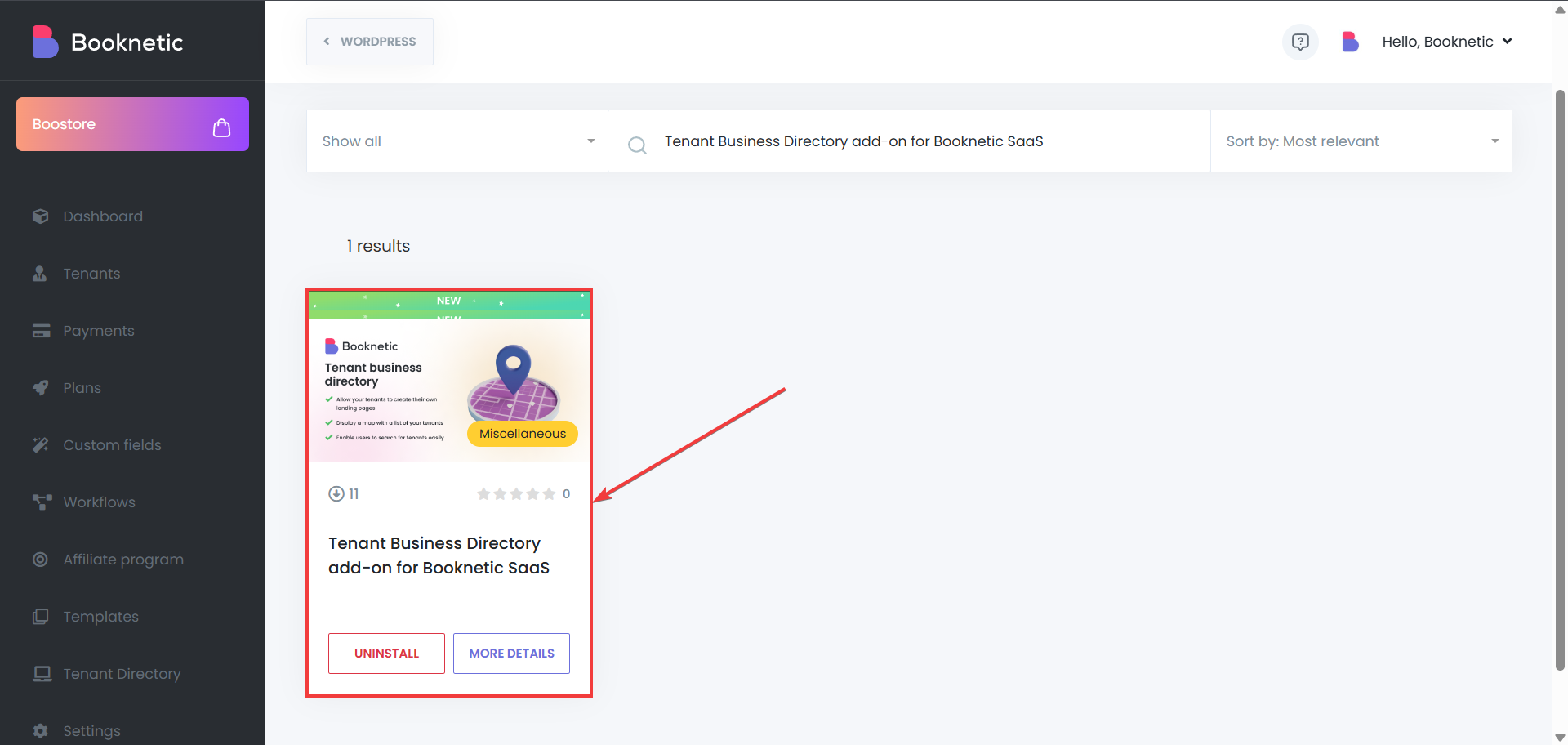
Installieren des Add-Ons
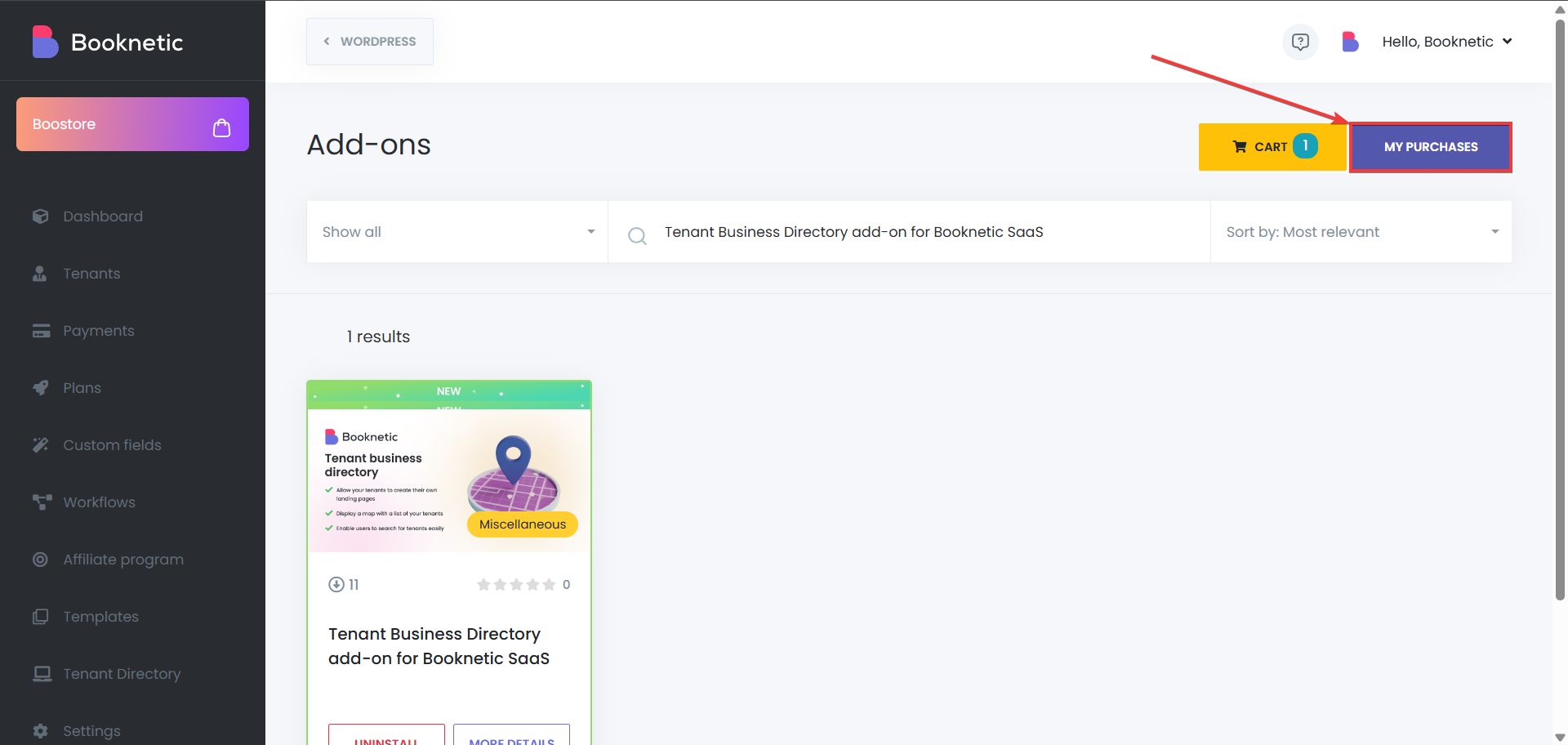
Aktivieren des Add-Ons

Um das Mieter-Geschäftsverzeichnis-Add-on auf Ihrer WordPress-Seite zu verwenden, müssen Mieter ihr Landing-Page-Formular ausfüllen und eine Anfrage zur Veröffentlichung einreichen. Vorher muss der Administrator Geschäftstypen und Schlüsselwörter einrichten, die Mieter verwenden, wenn sie ihre Geschäftsinformationen zur Landing-Page hinzufügen.
Administratoren haben Zugriff auf verschiedene Konfigurationsoptionen, um Mieterprofile effektiv zu verwalten:
Galeriebild-Anforderung:
Admins können konfigurieren, ob ein Galeriebild für Mieter obligatorisch ist, bevor sie ihre Anfrage zur Überprüfung einreichen können.
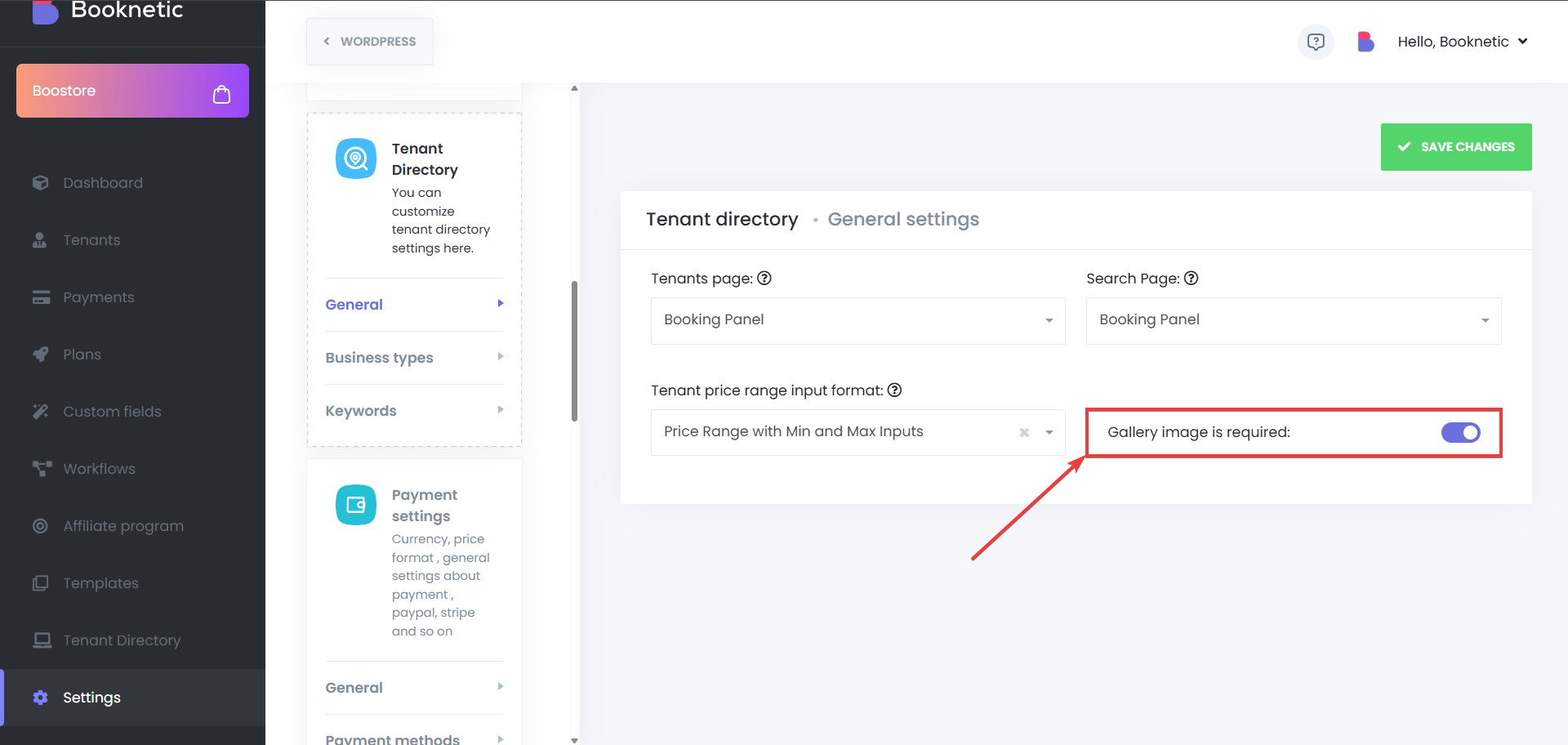
Landing-Page für Mieter festlegen:
Der Administrator kann eine WordPress-Seite als Mieter-Landing-Page auswählen. Dies geschieht über ein Auswahlfeld, in dem der Administrator eine Seite aus der Liste der verfügbaren WordPress-Seiten auswählt. Stellen Sie sicher, dass Sie die Seite auswählen, auf der Sie den [booknetic-saas-tenant-page] Shortcode hinzugefügt haben.
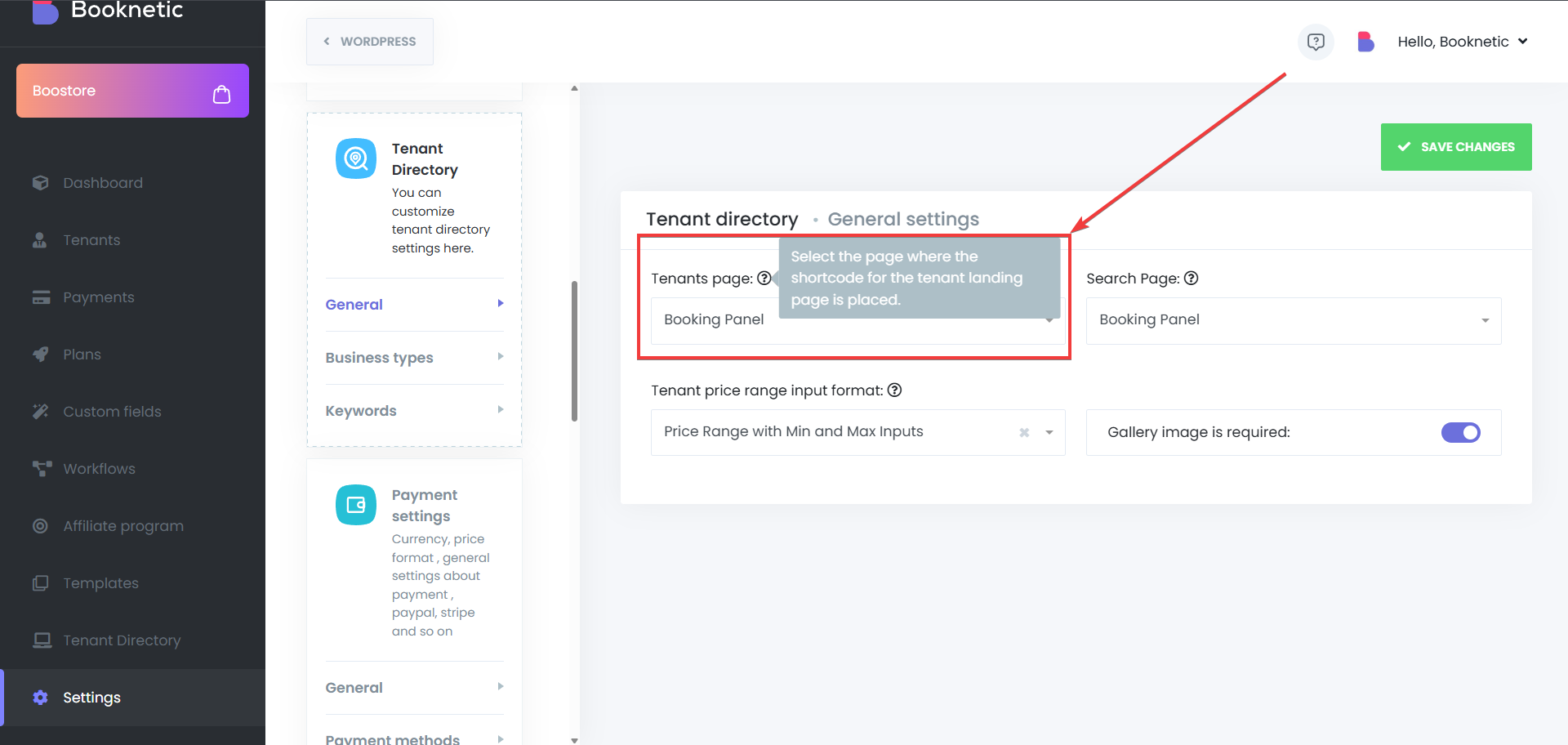
Suchseite festlegen:
Admins müssen eine Suchseite angeben, indem sie sie aus der Liste der verfügbaren WordPress-Seiten auswählen. Stellen Sie sicher, dass Sie eine Seite ausgewählt haben, die den [booknetic-saas-tenant-list view] Shortcode hinzugefügt hat. Dieser Shortcode wird standardmäßig als [booknetic-saas-tenant-list view="grid"] hinzugefügt, aber es ist möglich, die Standardansicht zu ändern, indem Sie den Shortcode in die Listenansicht ändern, indem Sie ihn als [booknetic-saas-tenant-list view="list"] hinzufügen.
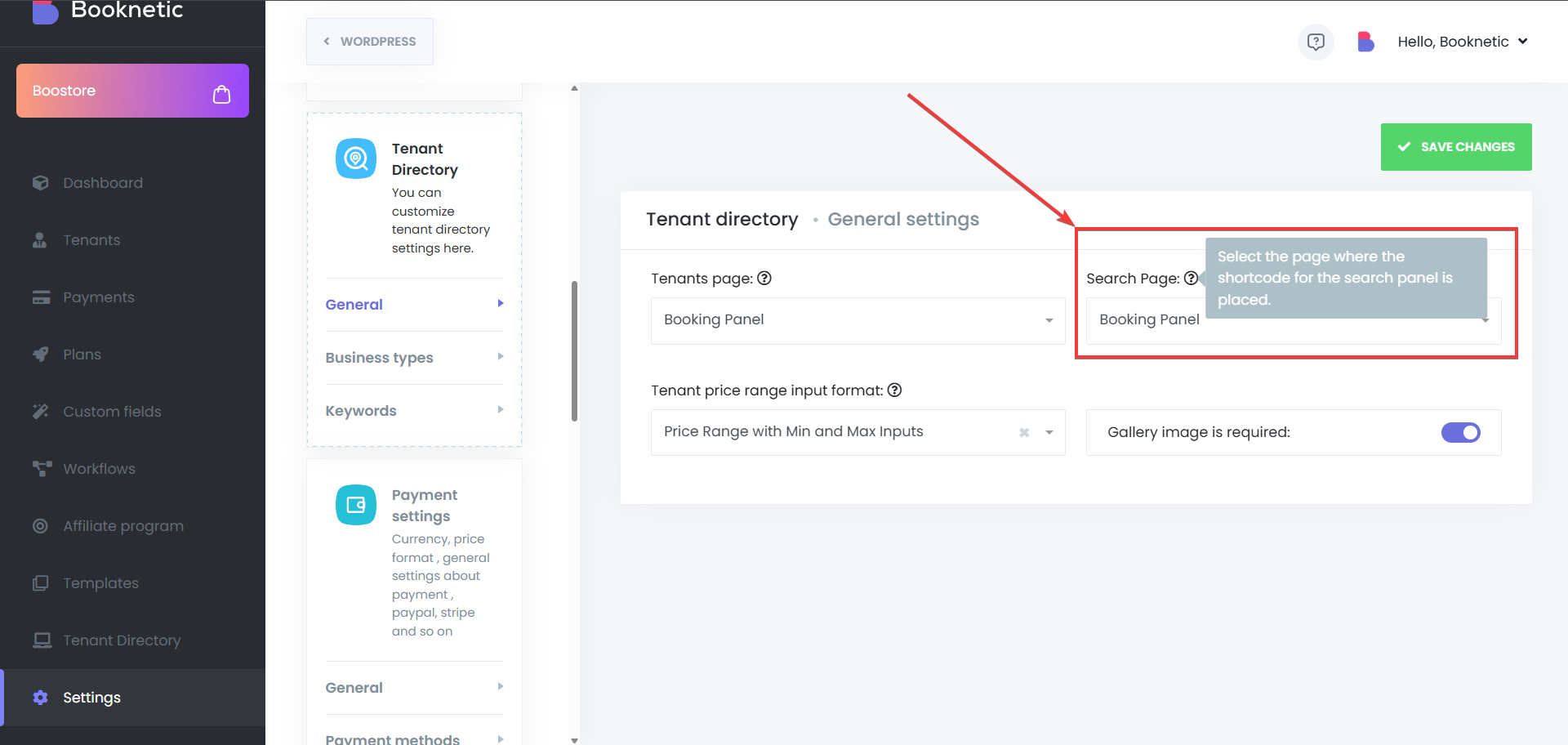
Format der Preisspanne für Mieter:
Administratoren können konfigurieren, wie Preisspannen für Mieter eingegeben werden. Die Optionen sind:
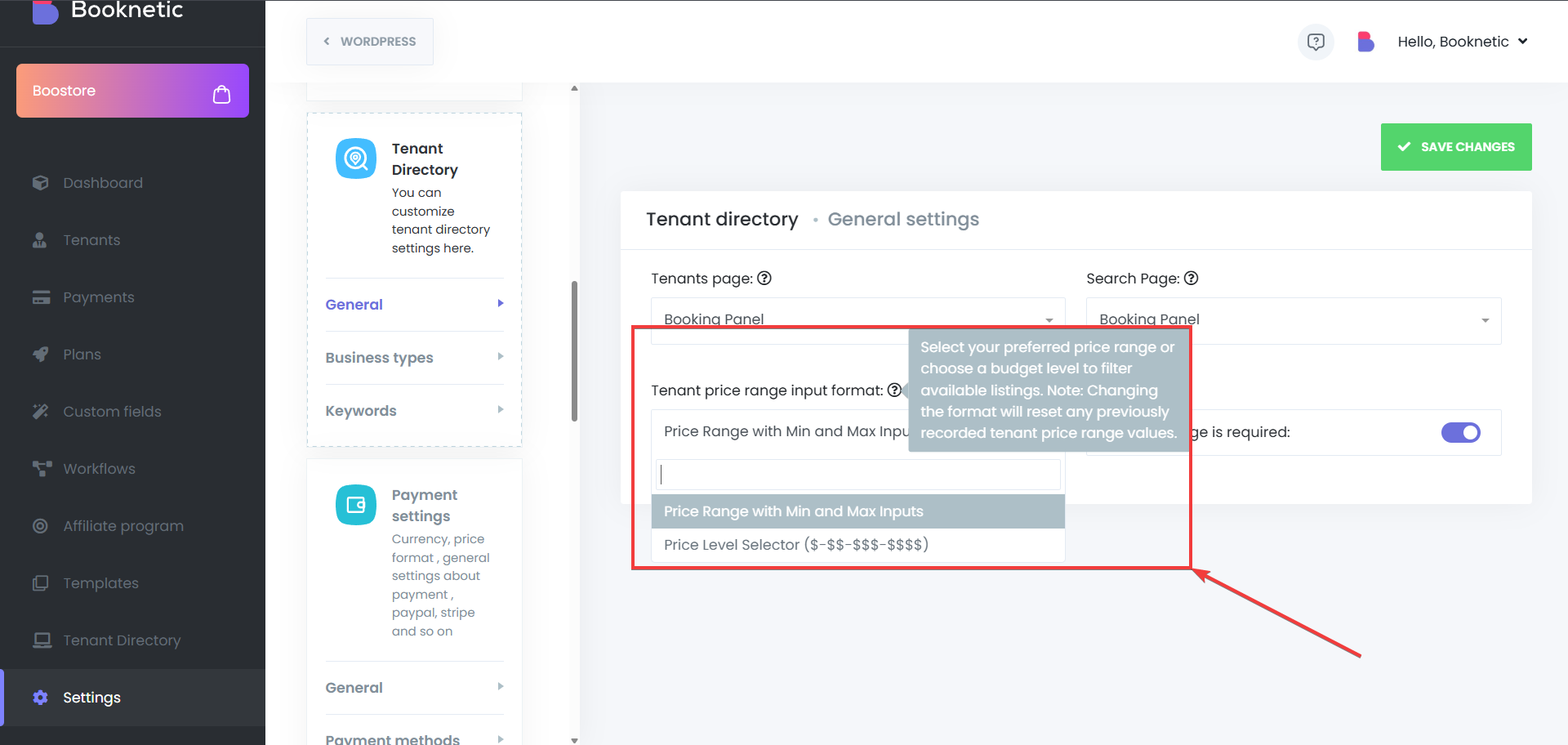
Verwaltung der Geschäftstypen:
Der Admin kann Geschäftstypen erstellen, anzeigen und löschen. (Beispiel: Massage, Friseursalon, Beratung, etc.)
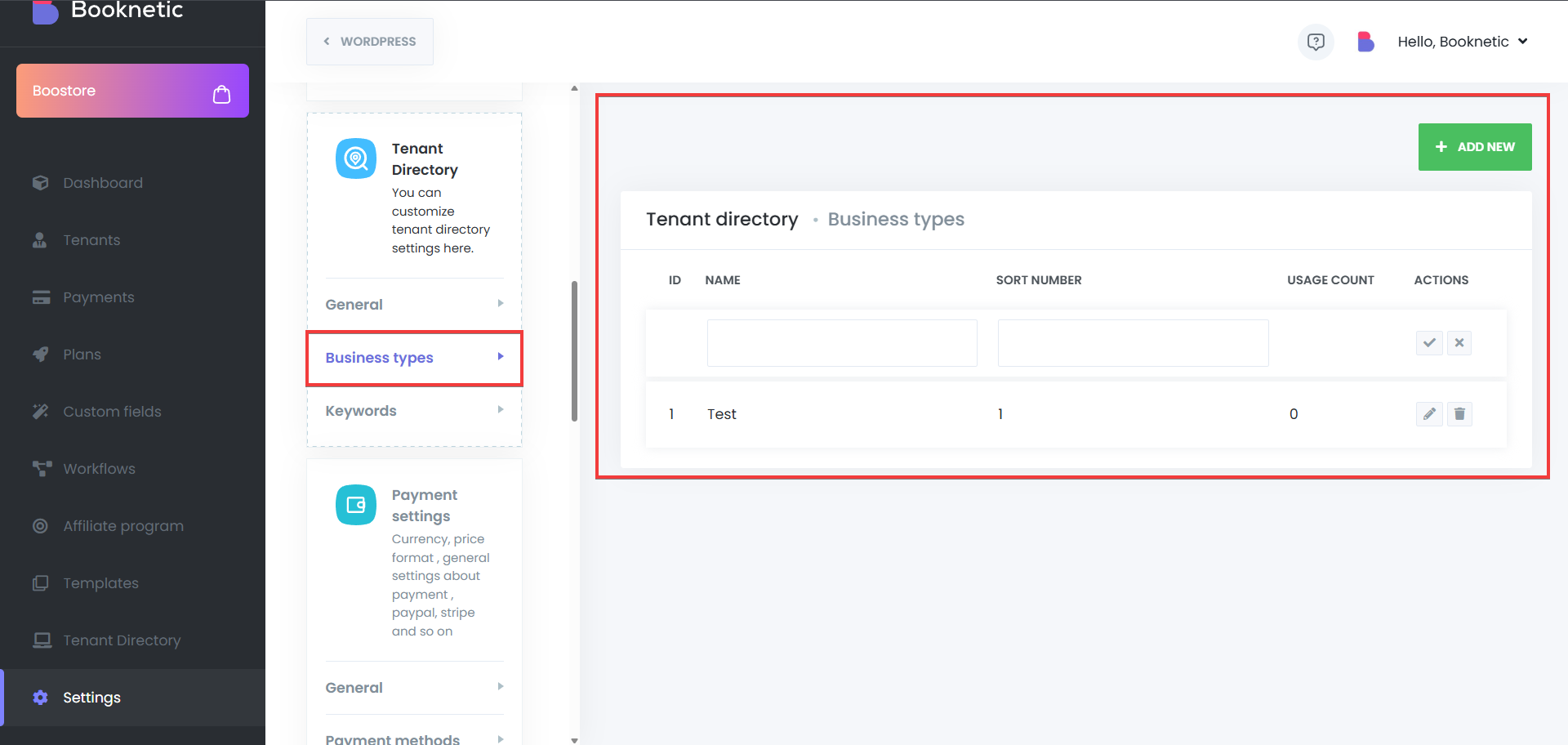
Verwaltung von Schlüsselwörtern:
Admins können Schlüsselwörter erstellen, anzeigen und löschen, die Mieter verwenden, um Geschäftsinformationen hinzuzufügen. (Beispiel: Haarschnitt, Fitnessstudio, HR-Beratung, etc.)
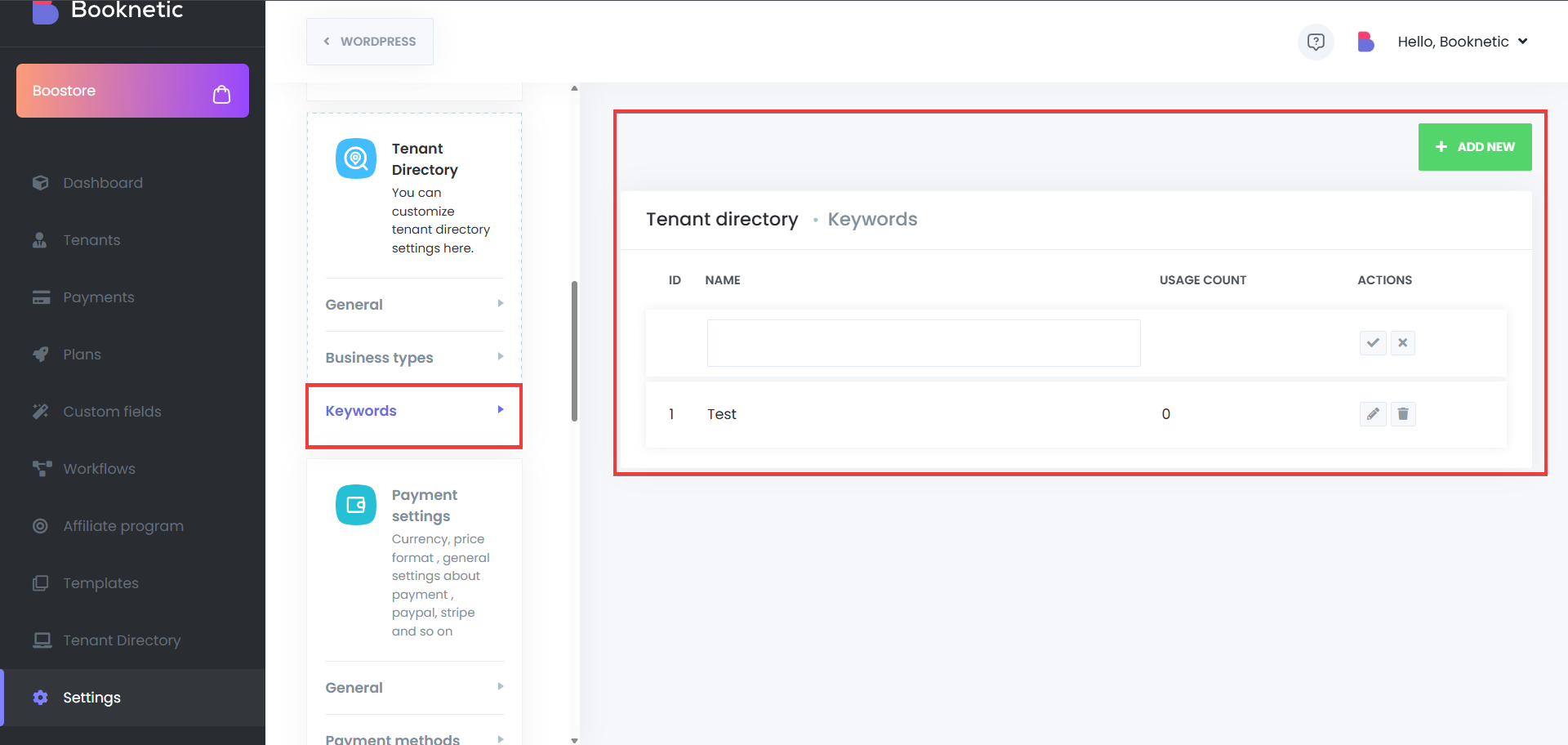
Erlauben der Nutzung des Mieterverzeichnisses durch die Pläne:
Admins können konfigurieren, welche Funktionen des Mieterverzeichnisses Mietern basierend auf ihrem Abonnementplan zur Verfügung stehen. Dies ermöglicht es SaaS-Administratoren, das Verzeichnis als Teil spezifischer Servicepläne anzubieten, um sicherzustellen, dass nur Mieter mit berechtigten Plänen auf die Verzeichnisfunktion zugreifen und sie nutzen können.
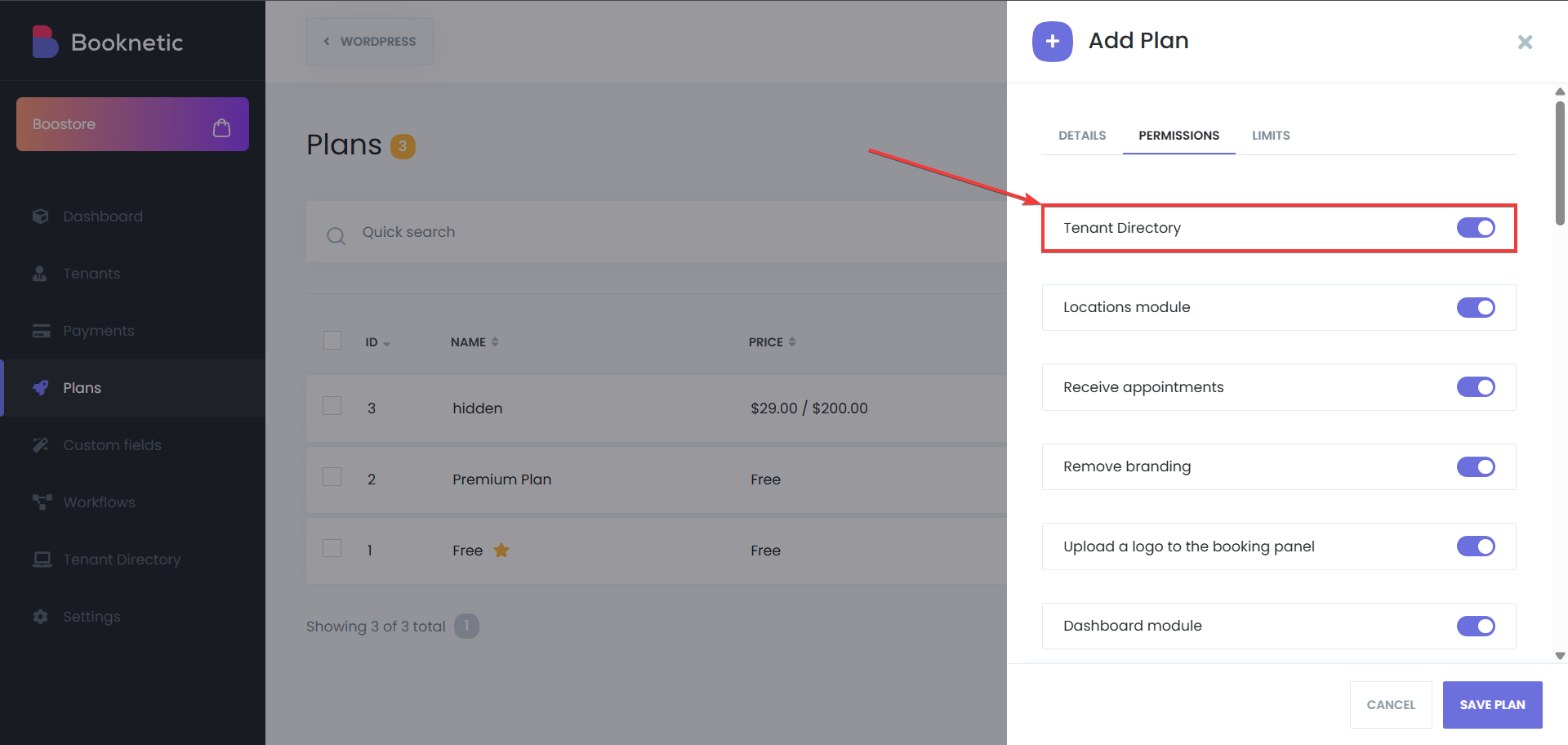
Unten finden Sie Informationen darüber, wie ein Mieter eine Landing-Page beantragen kann, wie der SaaS-Admin darauf reagieren kann und schließlich Informationen zu anderen Teilen des Mieterverzeichnis-Add-ons.
Die Mieter-Landing-Page ist eine wesentliche Funktion, die es Mietern ermöglicht, ihre Geschäftsinformationen öffentlich innerhalb des Booknetic-Systems zu präsentieren. Mieter können über den Bewerbungsprozess eine Landing-Page beantragen, indem sie ein Formular mit ihren Geschäftsdaten ausfüllen. Dieser Abschnitt erklärt den Prozess, wie Mieter ihre Landing-Pages beantragen und welche Schritte dabei erforderlich sind.
Mieter müssen einen Antrag stellen, um ihre Landing-Page zu erstellen, der das Ausfüllen eines Formulars mit allen erforderlichen Geschäftsdaten umfasst. Der Bewerbungsprozess stellt sicher, dass alle erforderlichen Informationen vor der Einreichung beim Administrator zur Genehmigung gesammelt werden.
Schritt 1: Zugriff auf das Mieter-Dashboard
Mieter melden sich in ihrem Dashboard an und navigieren zum Abschnitt Landing-Page.
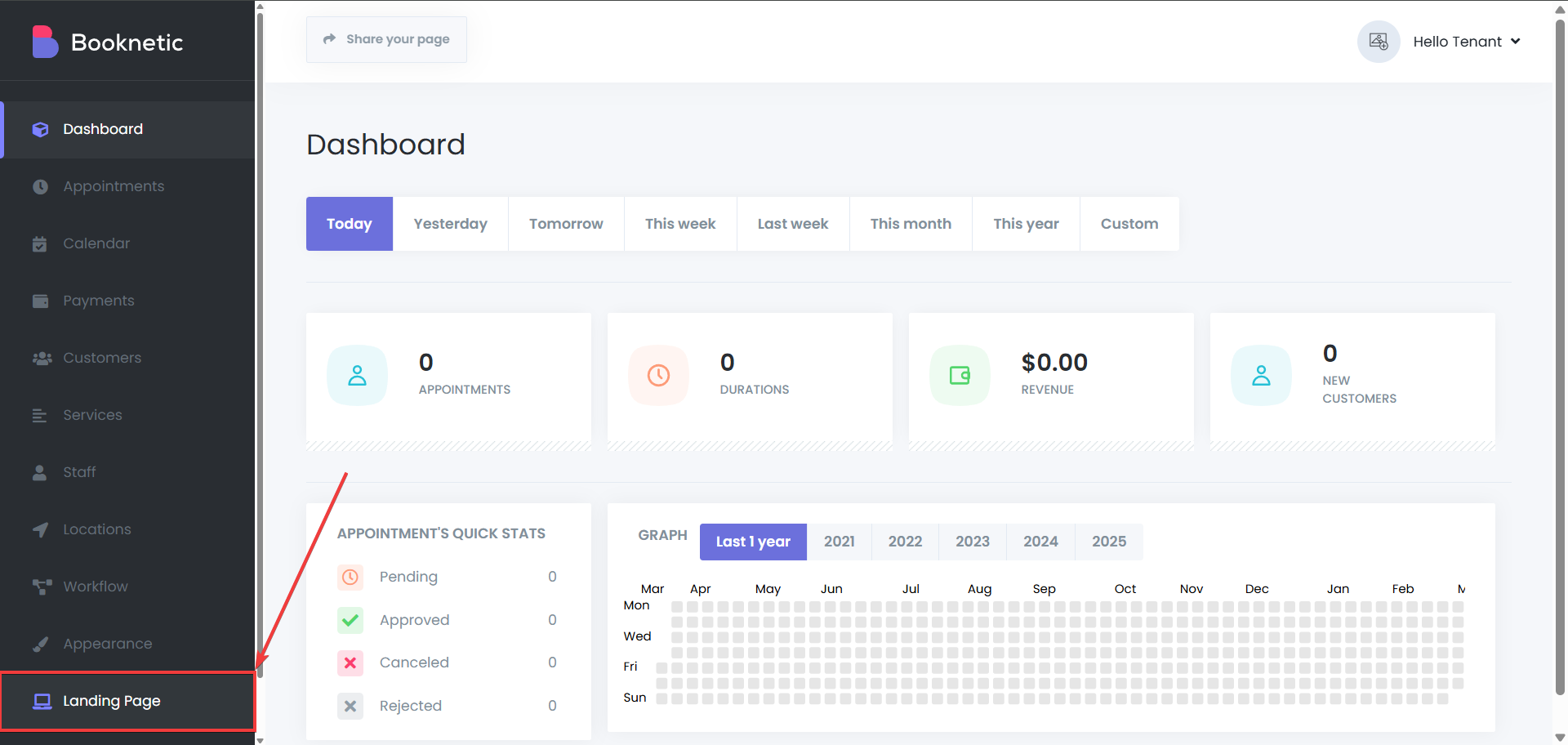
Schritt 2: Ausfüllen des Antragsformulars
Das Formular erfordert von den Mietern die Angabe folgender Details:
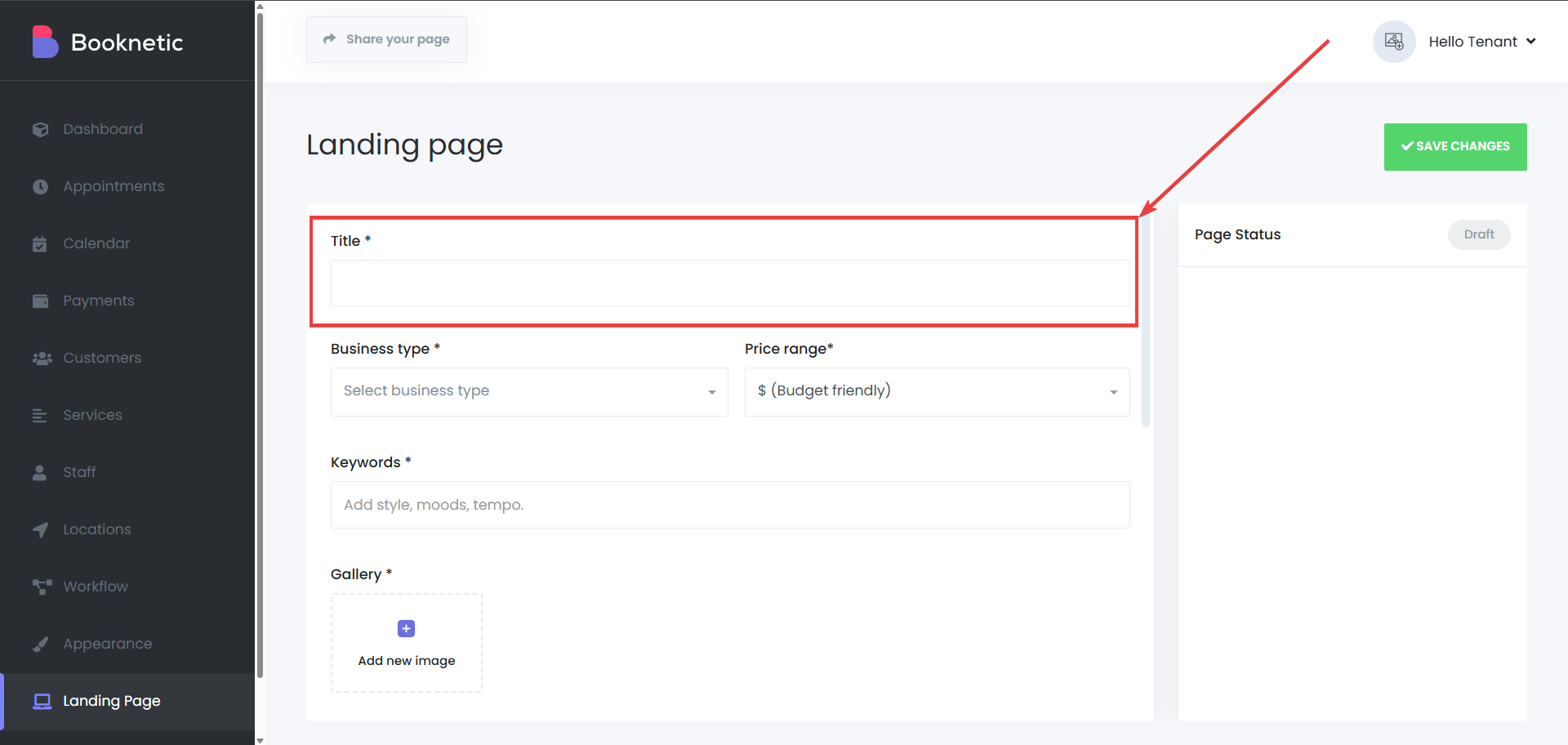
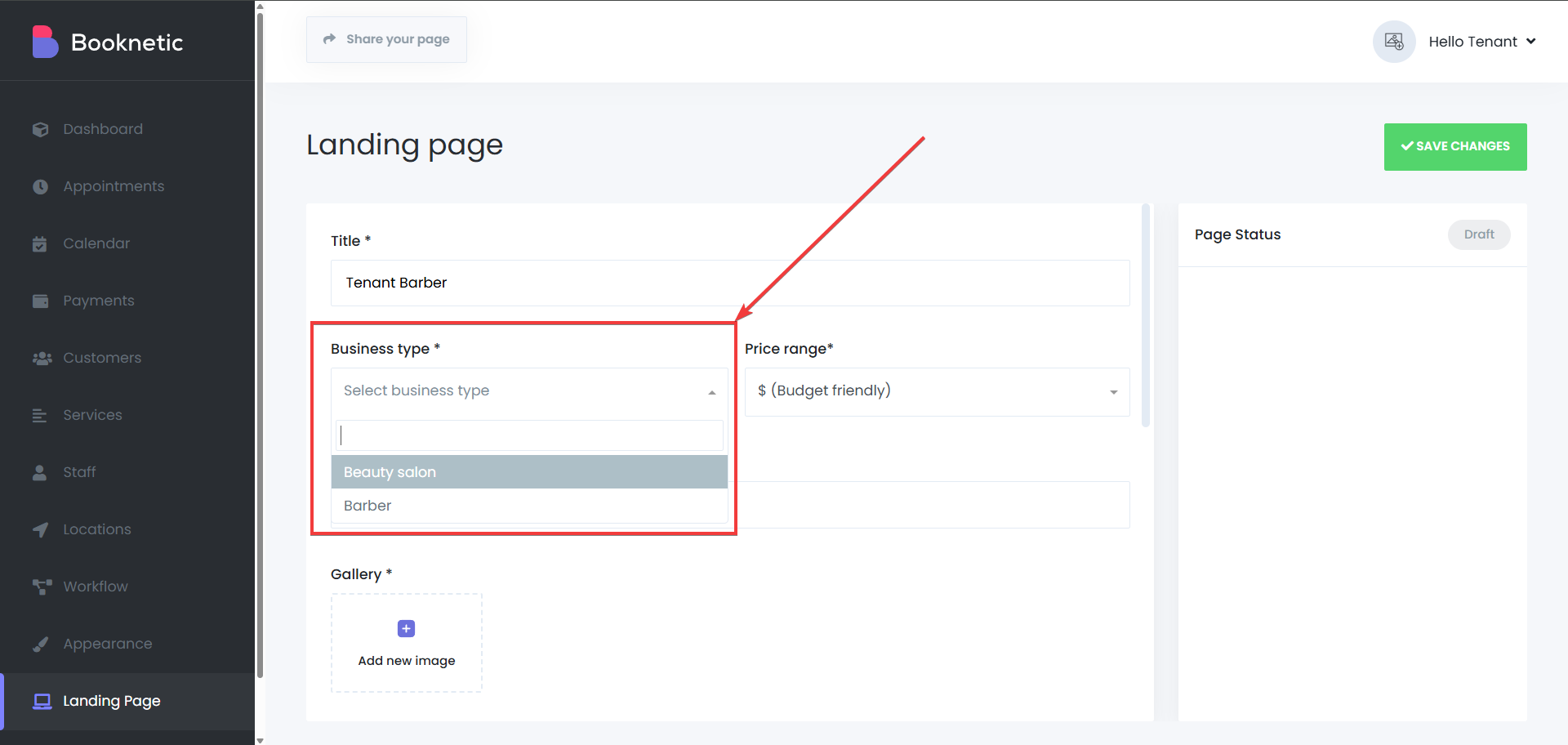
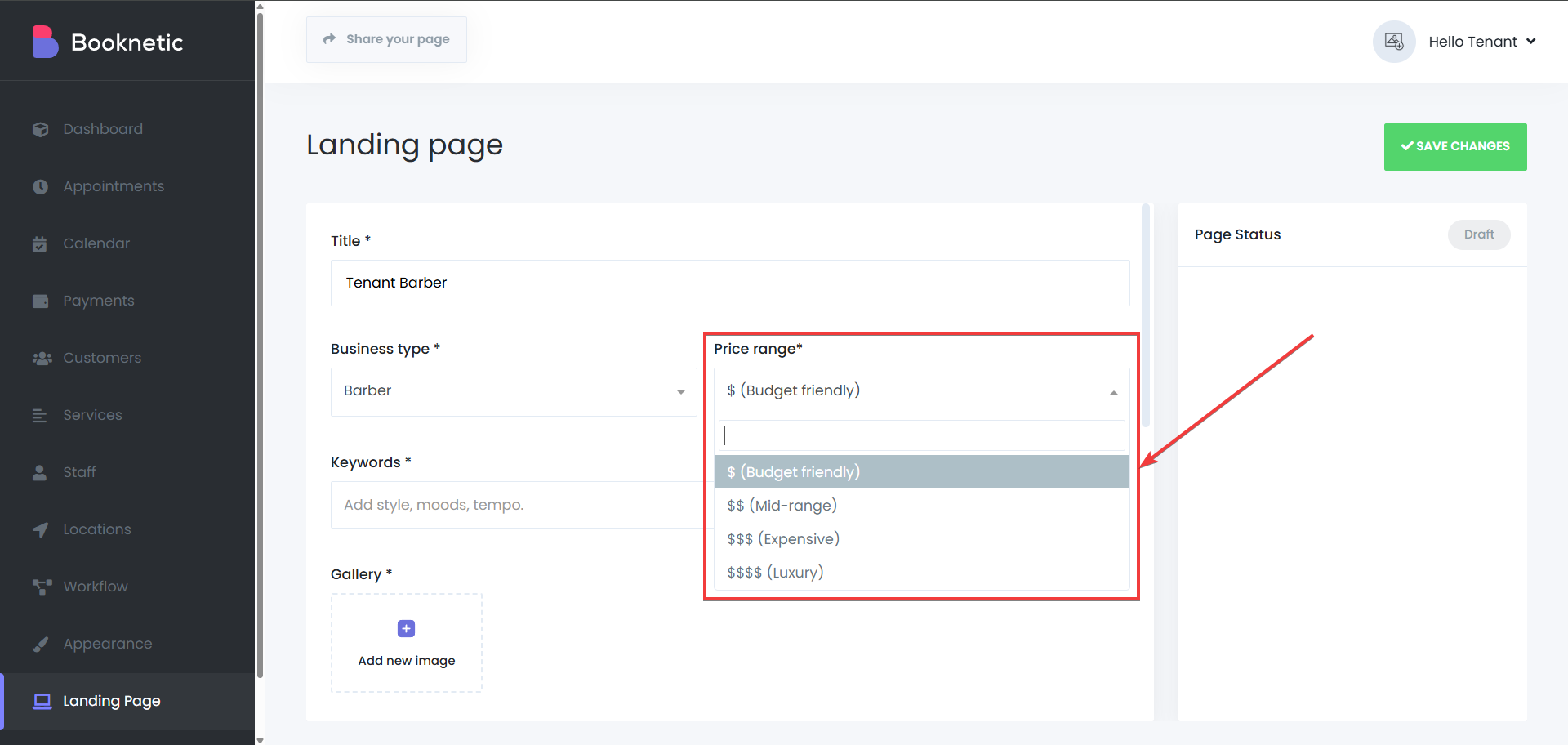
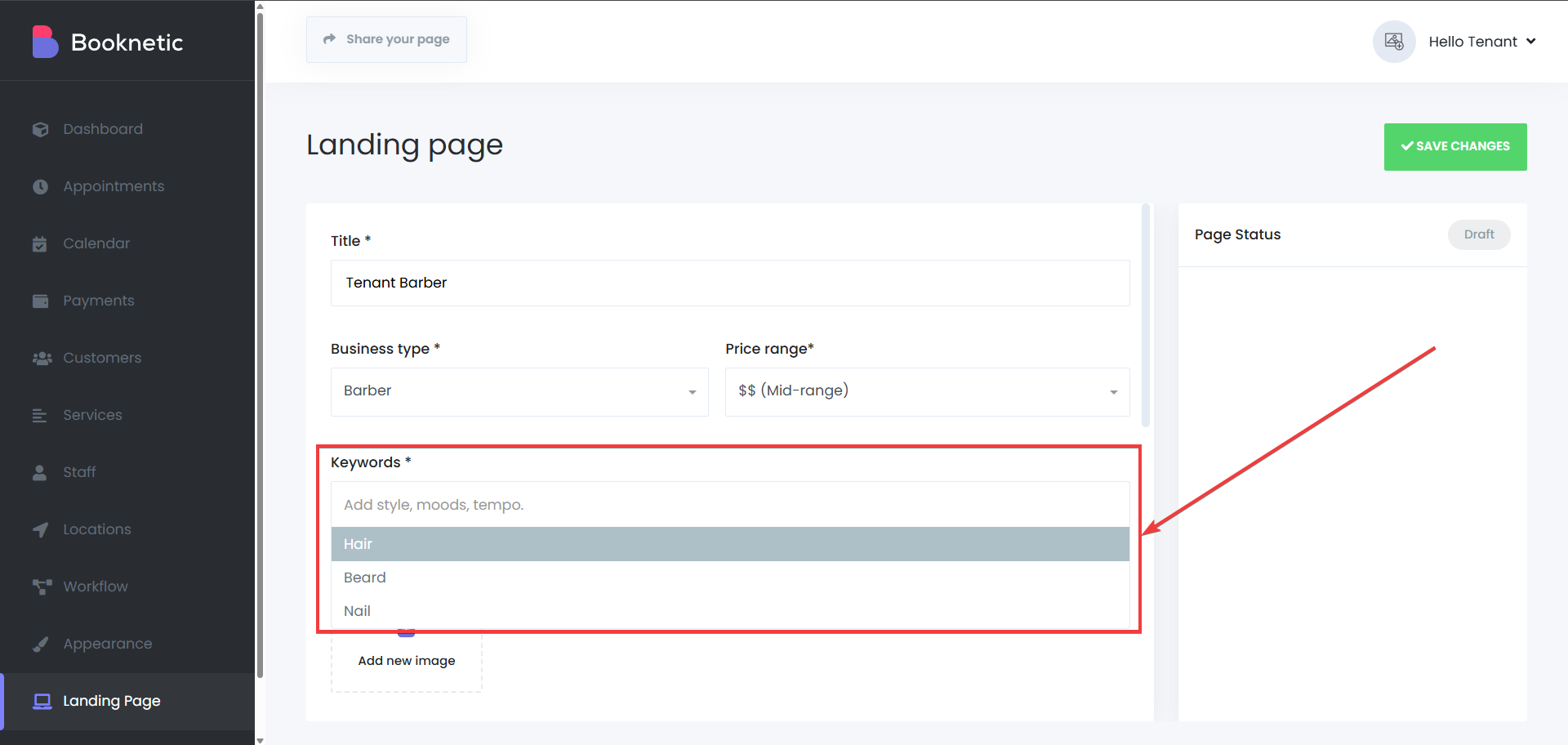
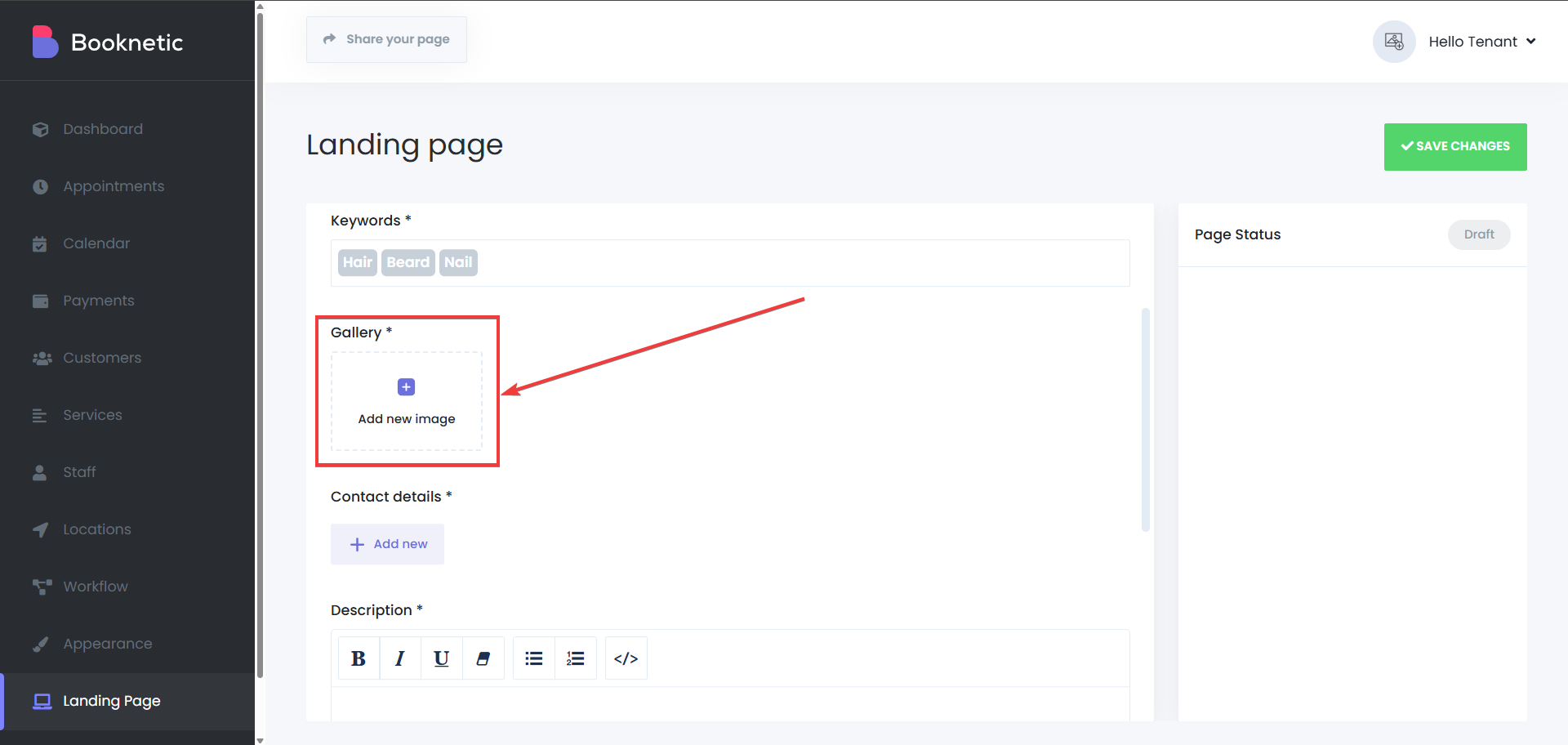
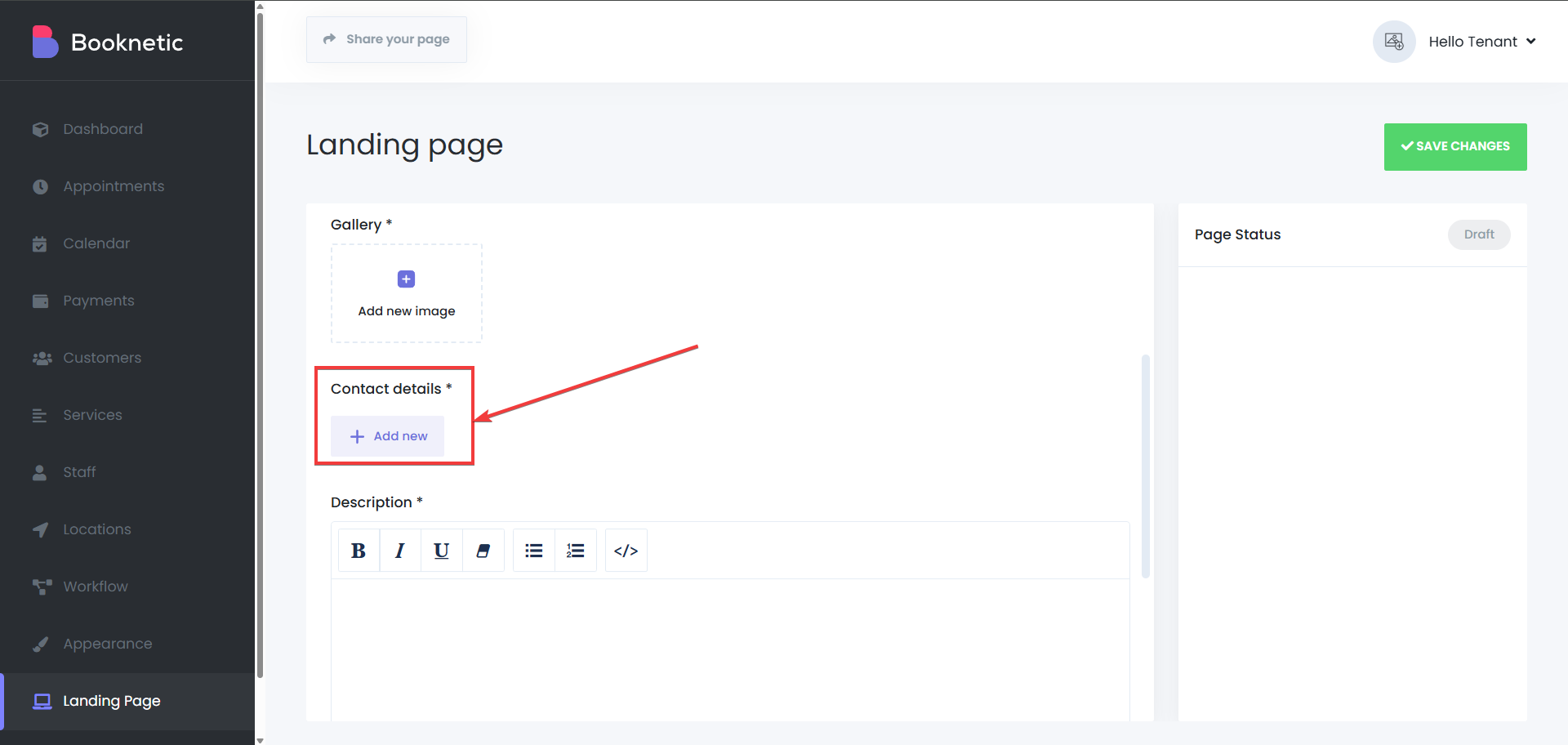
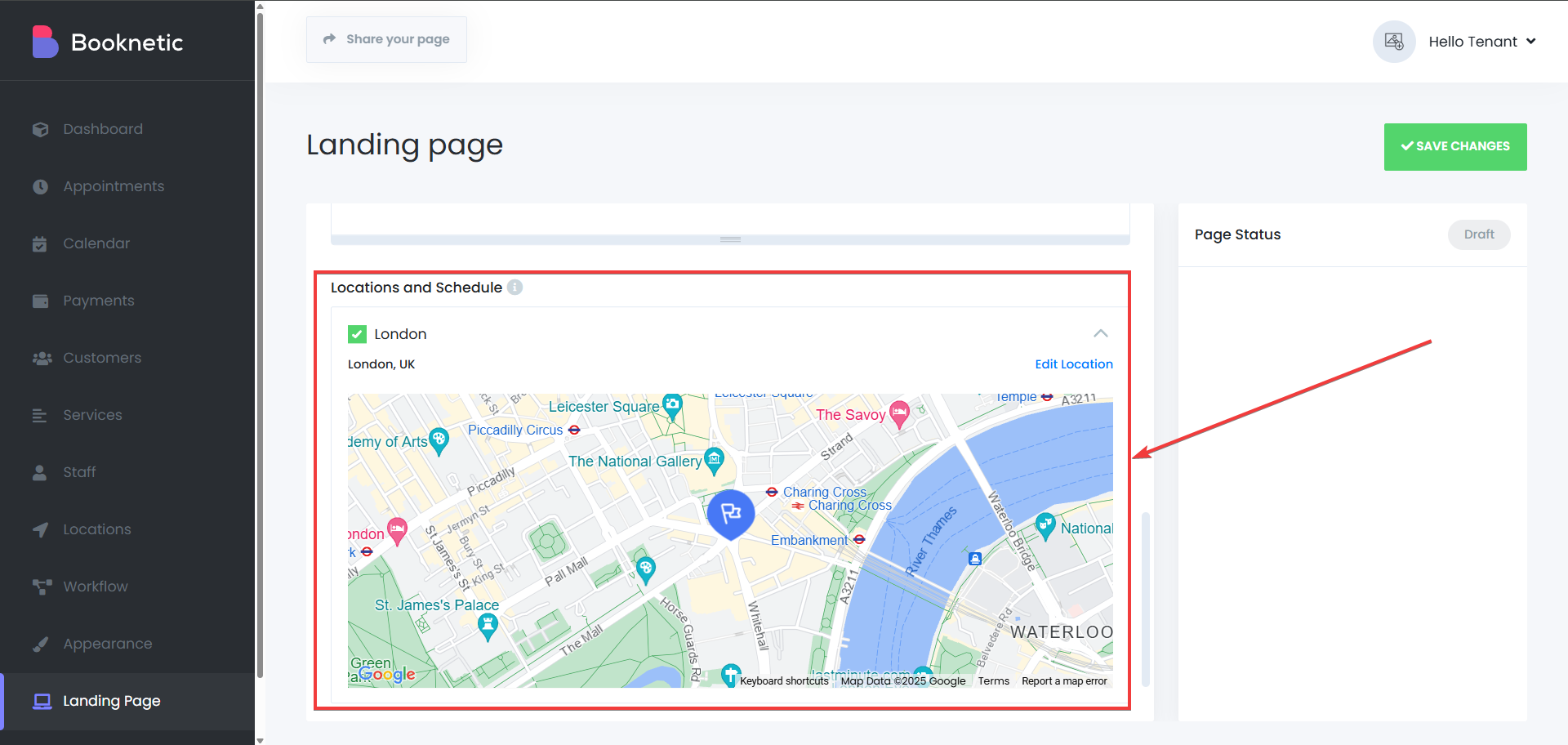
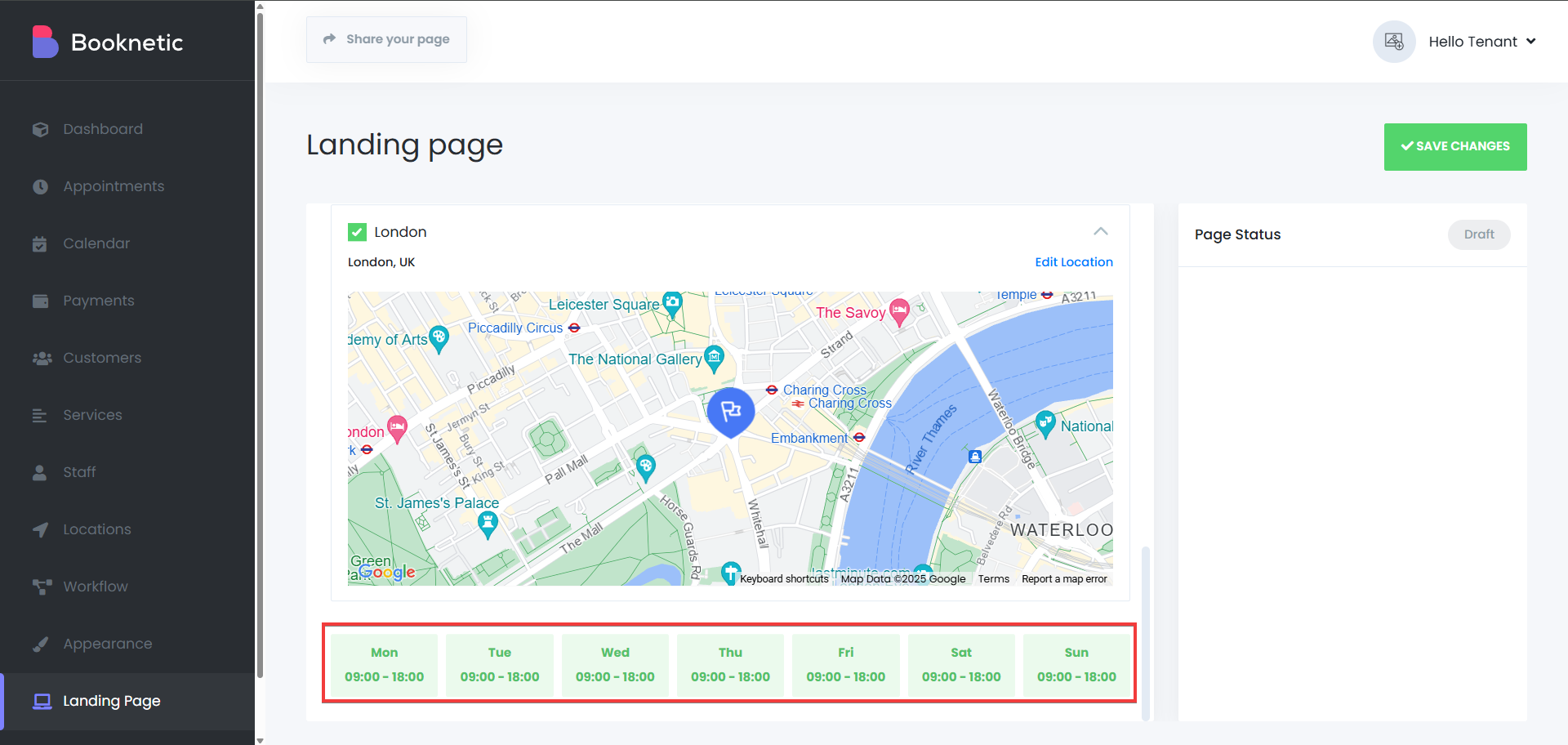
Schritt 3: Formular einreichen
Nach dem Ausfüllen des Formulars können Mieter den Antrag zur Überprüfung und Genehmigung durch den Superadmin einreichen.
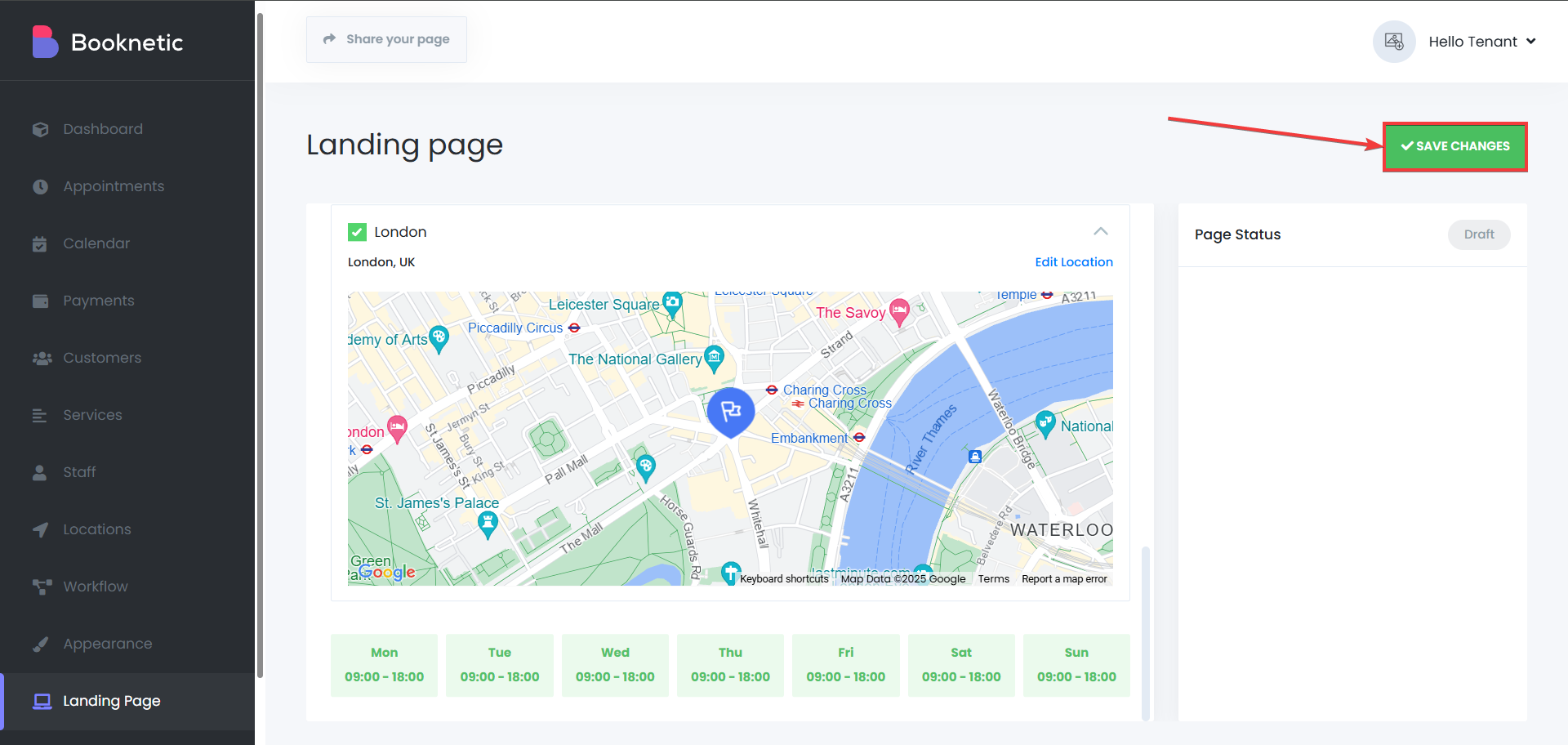
Nach der Einreichung sehen die Mieter dieselbe Seite in einem anderen Stil auf der rechten Seite, die ihnen weitere Informationen über ihre Landing-Page bietet. In diesem Fall wird die Landing-Page an den SaaS-Besitzer zur Überprüfung gesendet, wenn die Schaltfläche „Anfrage zur Überprüfung“ ausgewählt wird.
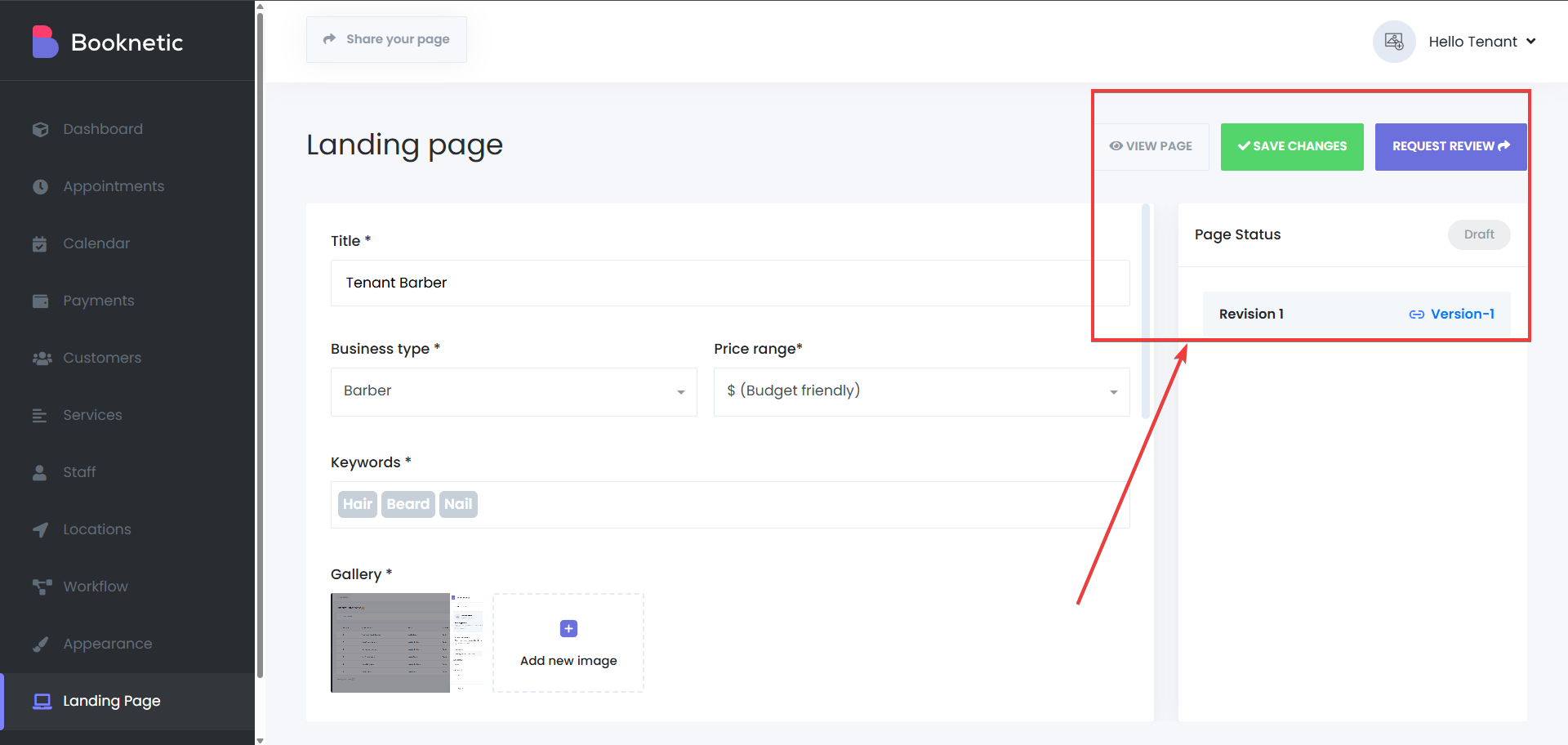
Wenn Mieter ihre Meinung ändern, können sie ihre Anfrage zur Landing-Page auch durch Klicken auf die Schaltfläche oben rechts stornieren:
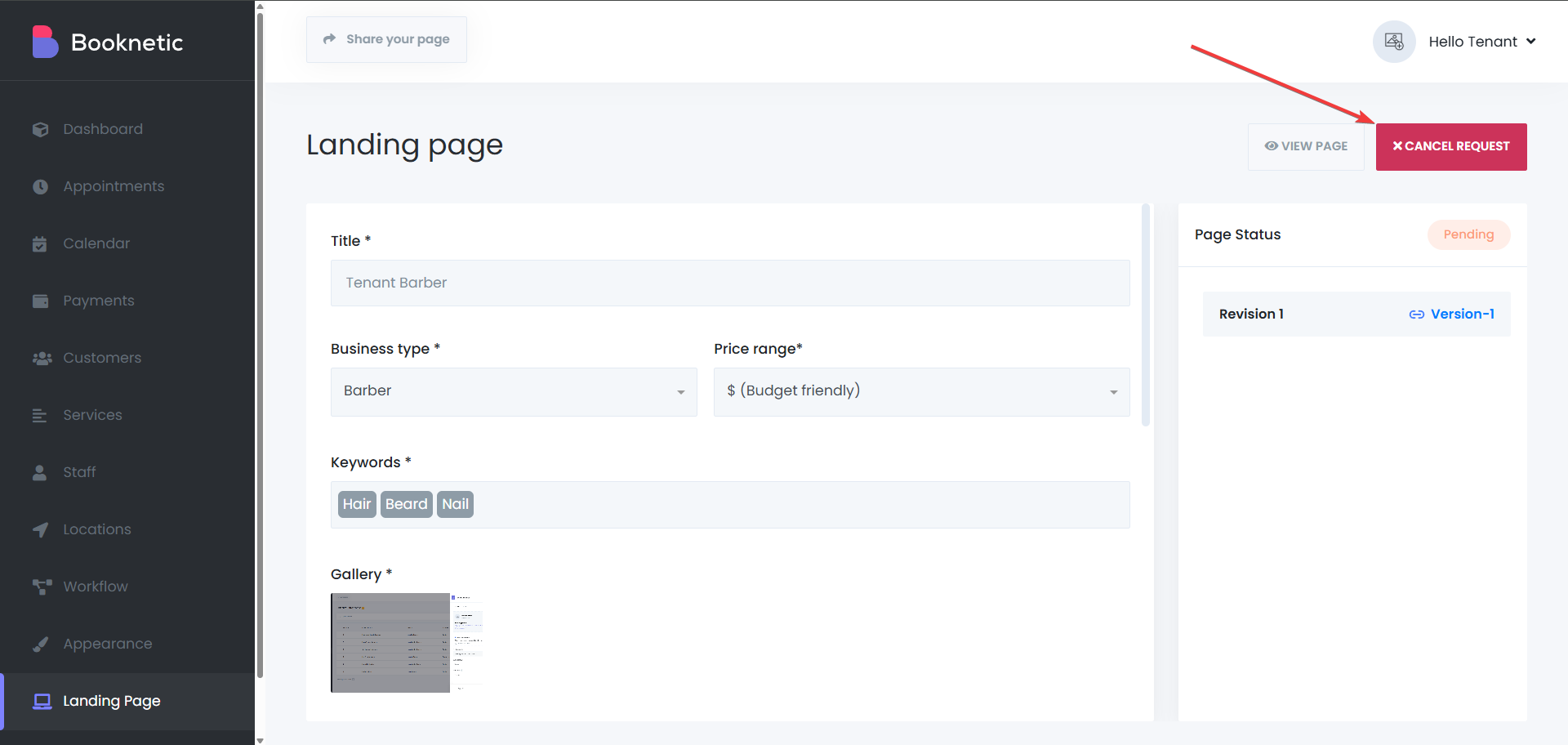
Nachdem sie vom SaaS-Admin abgelehnt wurden, können Mieter einige Änderungen an ihrer Landing-Page vornehmen und die Seite dann erneut zur Überprüfung senden. Wenn Mieter jedoch nichts ändern und einfach erneut um eine Überprüfung bitten, erhalten sie einen Fehler, der sie darüber informiert, dass dieselbe Seite nach der Ablehnung nicht erneut zur Überprüfung gesendet werden kann.
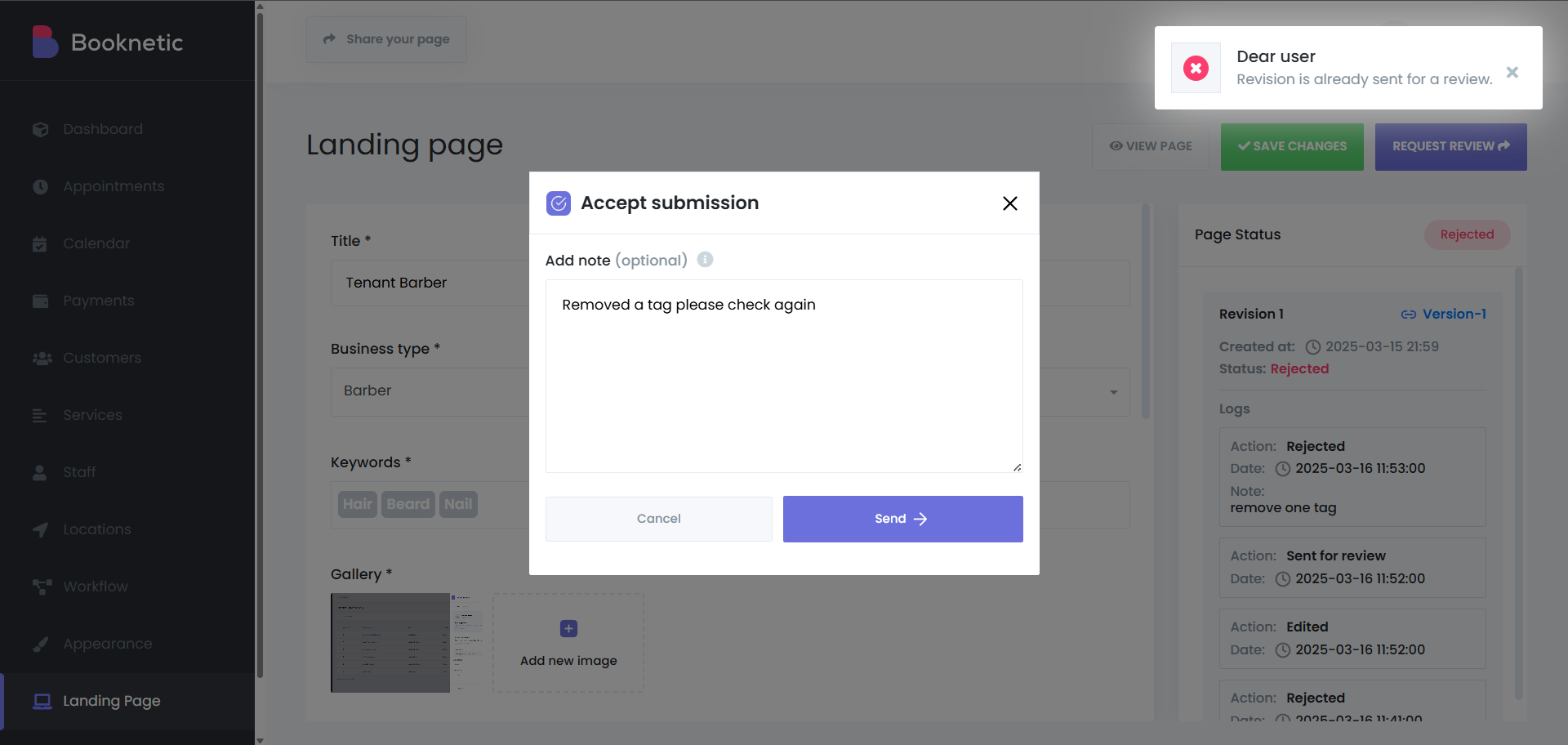
Der SaaS-Admin sollte sich in sein Dashboard einloggen und zum Abschnitt Mieterverzeichnis navigieren.
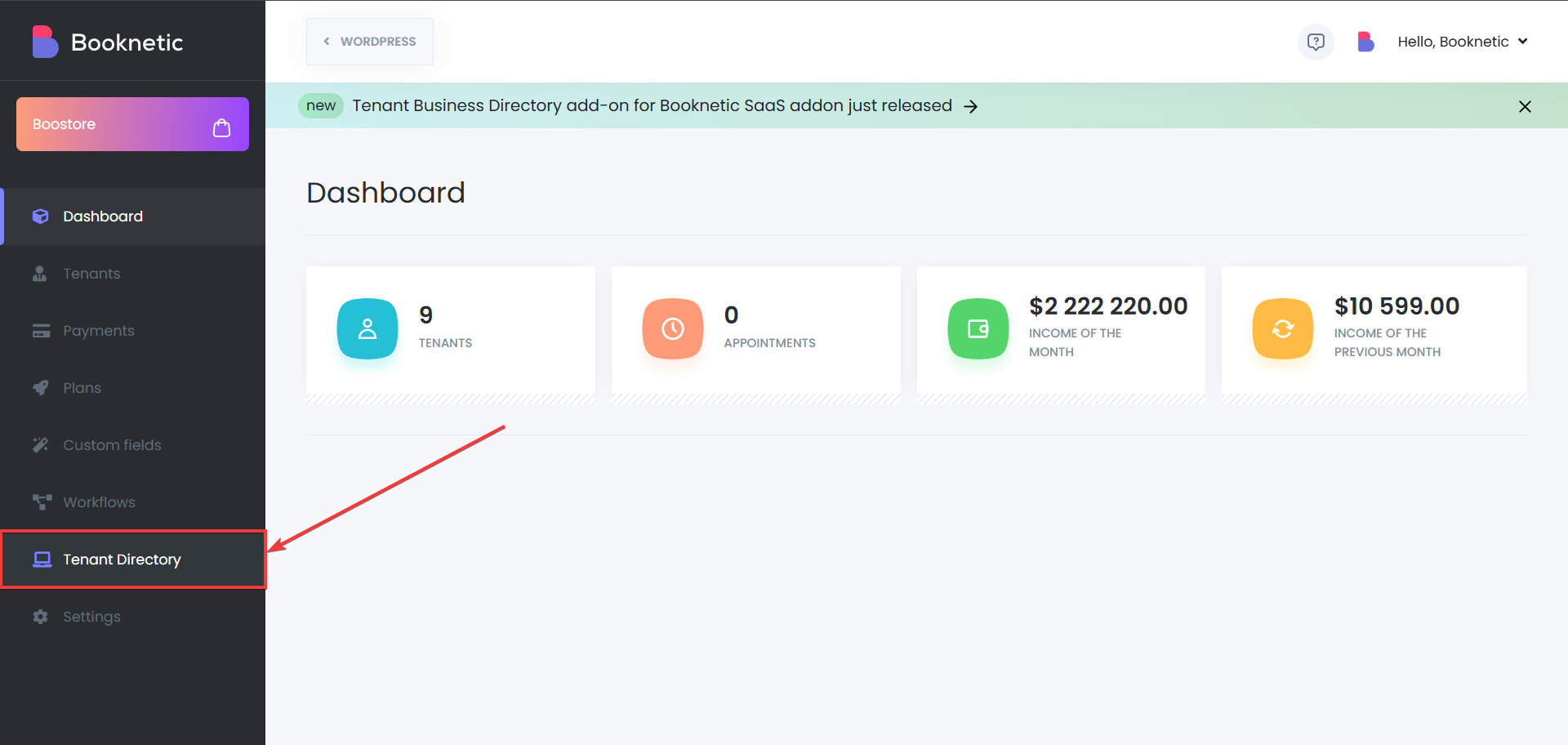
Danach sollte der SaaS-Admin auf die 3 Punkte neben dem Namen eines Mieters klicken und dann auf die Schaltfläche „Überprüfen“:
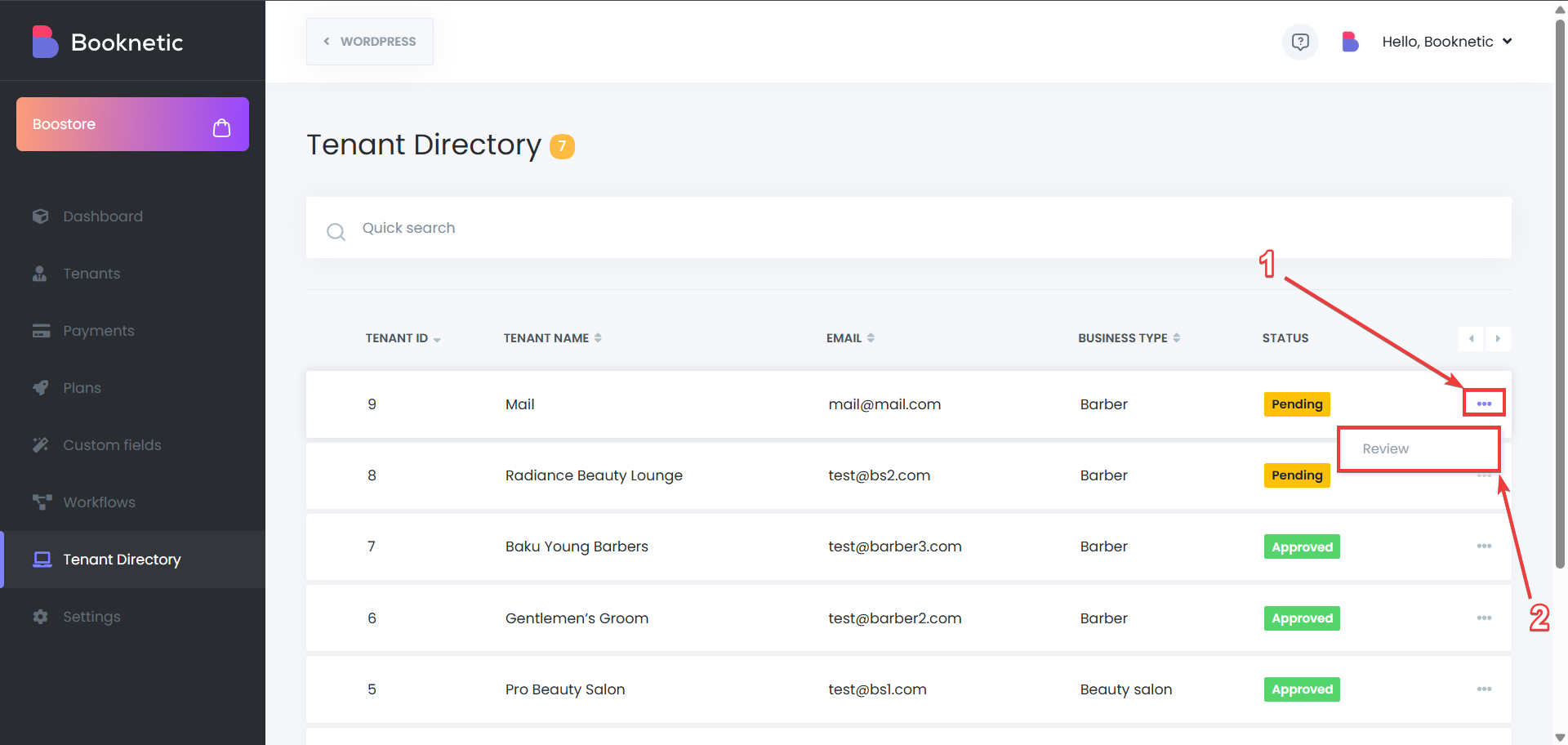
Auf dieser Seite kann der SaaS-Admin die Mieter-Landing-Page anzeigen, indem er auf den Link oben im geöffneten Panel klickt. Nachdem er die Seite überprüft hat, kann er die Anfrage genehmigen oder ablehnen und bei Bedarf eigene Notizen hinzufügen:
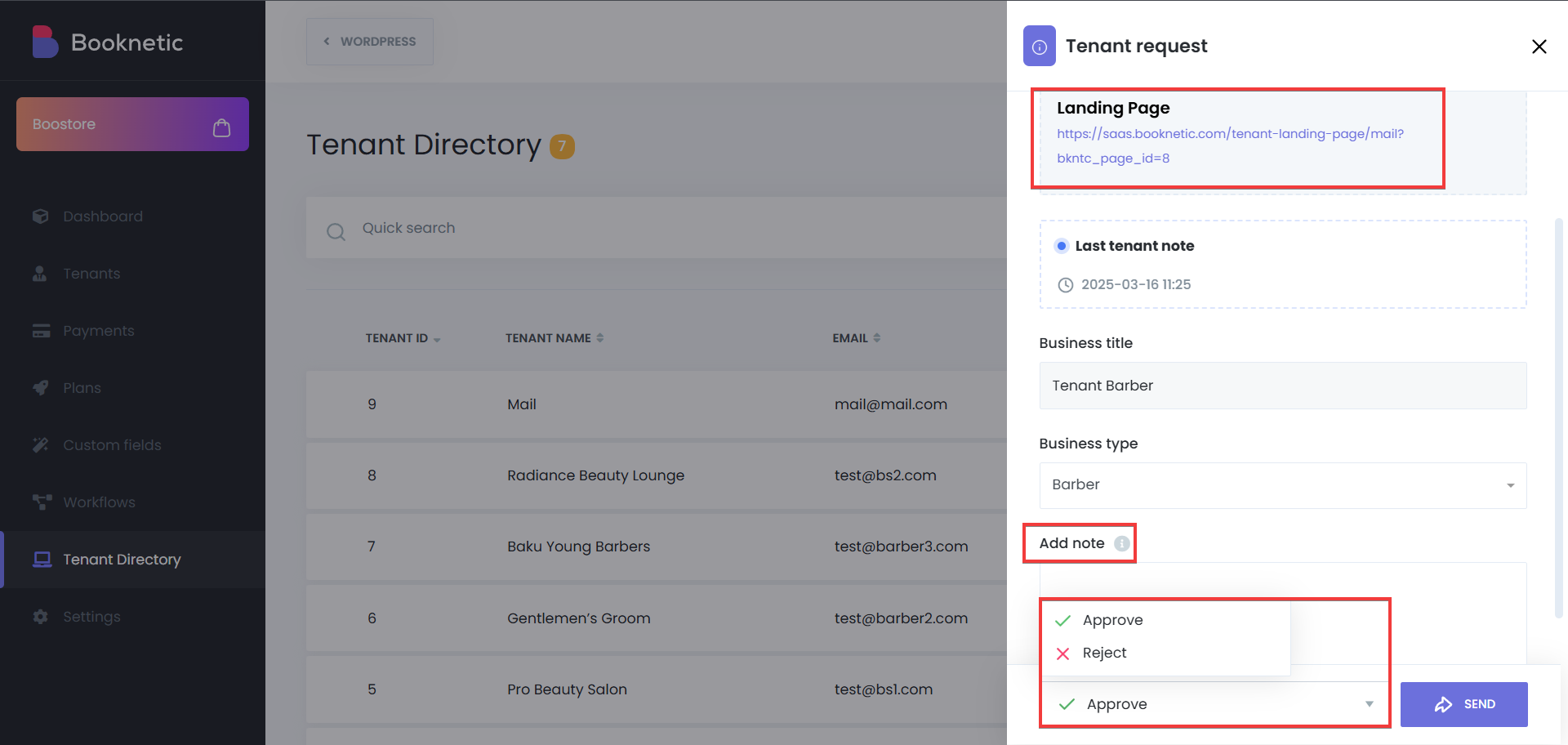
Die Mieter-Landing-Page ermöglicht es Mietern, detaillierte Geschäftsinformationen bereitzustellen, die öffentlich angezeigt werden. Das Formular ist so gestaltet, dass es einfach ausgefüllt und zur Überprüfung und Genehmigung an die Administratoren gesendet werden kann.
Geschäftstyp:
Ein nur lesbares Feld, das den Geschäftstyp des Mieters anzeigt und wichtige Kategorisierungsinformationen im Verzeichnis bereitstellt.
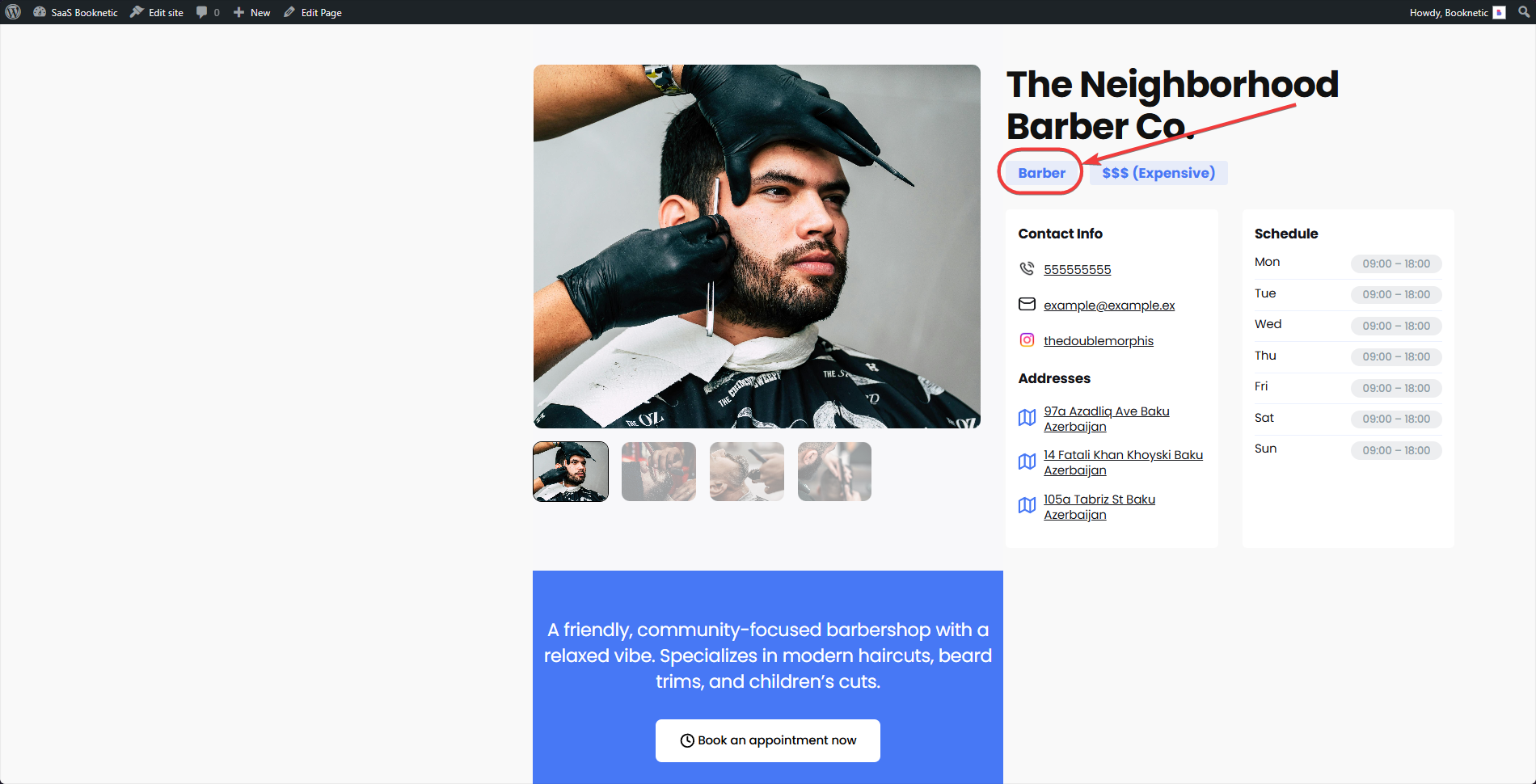
Preisspanne:
Ein nur lesbares Feld, das die Preisspanne der Dienstleistungen des Mieters anzeigt und den Benutzern hilft, die Preiskategorie der angebotenen Dienstleistungen zu verstehen.
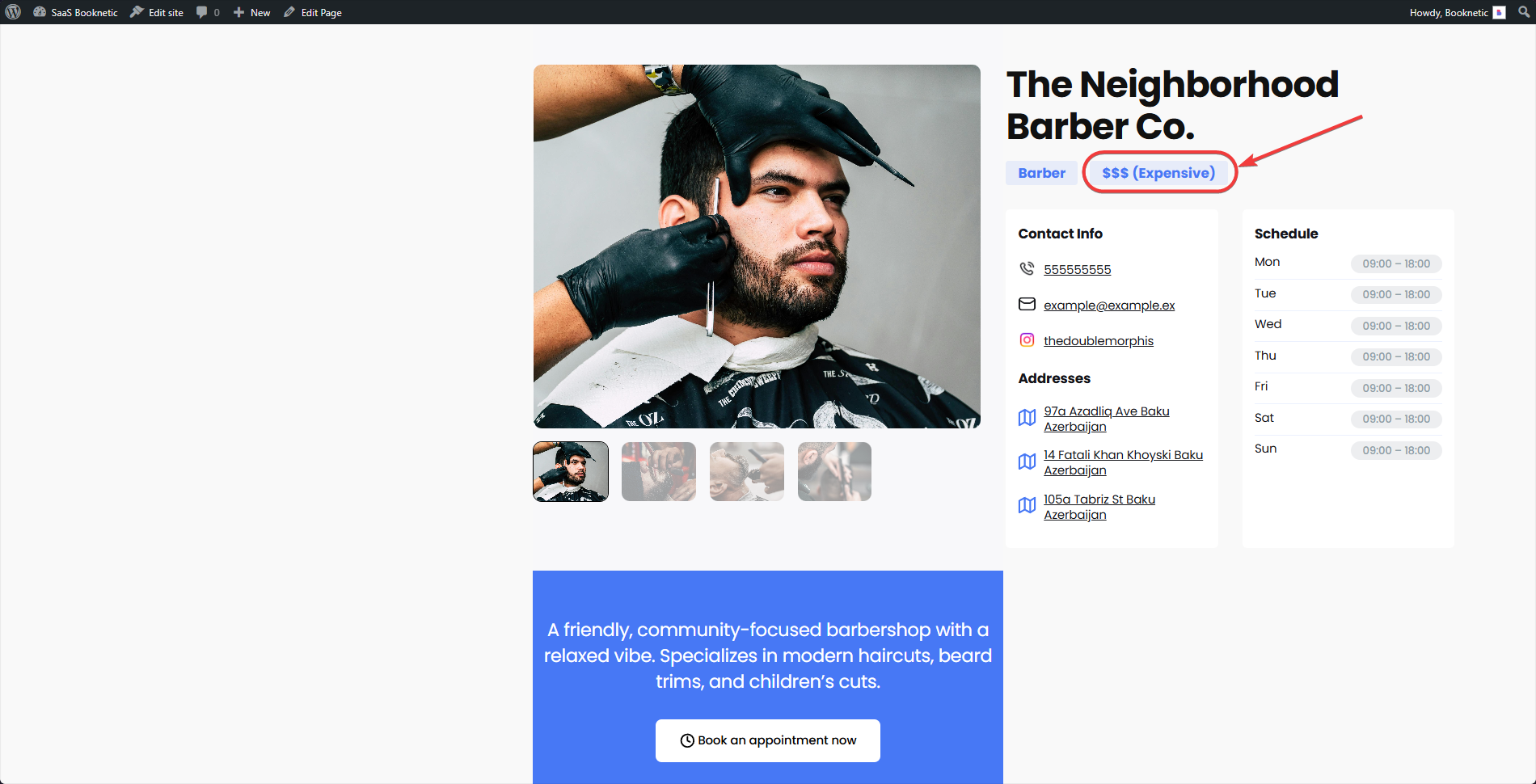
Kontaktinformationen:
Ein nur lesbarer Abschnitt, der die Kontaktdaten des Mieters anzeigt, einschließlich Telefonnummer, E-Mail und Links zu sozialen Medien, damit Benutzer leicht Anfragen stellen können.
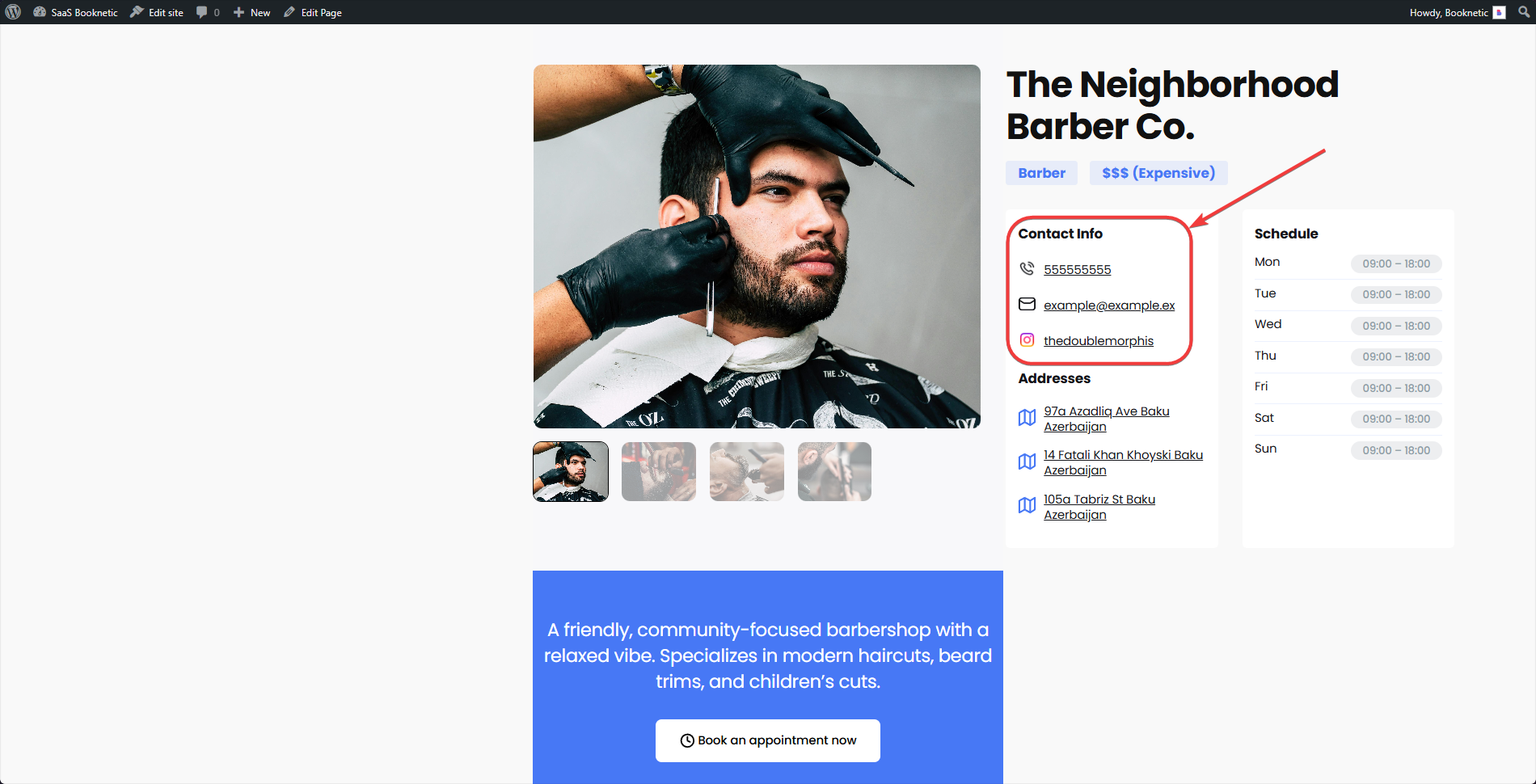
Standorte:
Ein nur lesbarer Abschnitt, der die Geschäftsstandorte des Mieters anzeigt, einschließlich der vollständigen Adresse und eines Standortpunkts auf der Karte, um den Benutzern zu helfen, die physischen Standorte des Mieters zu finden und zu besuchen.
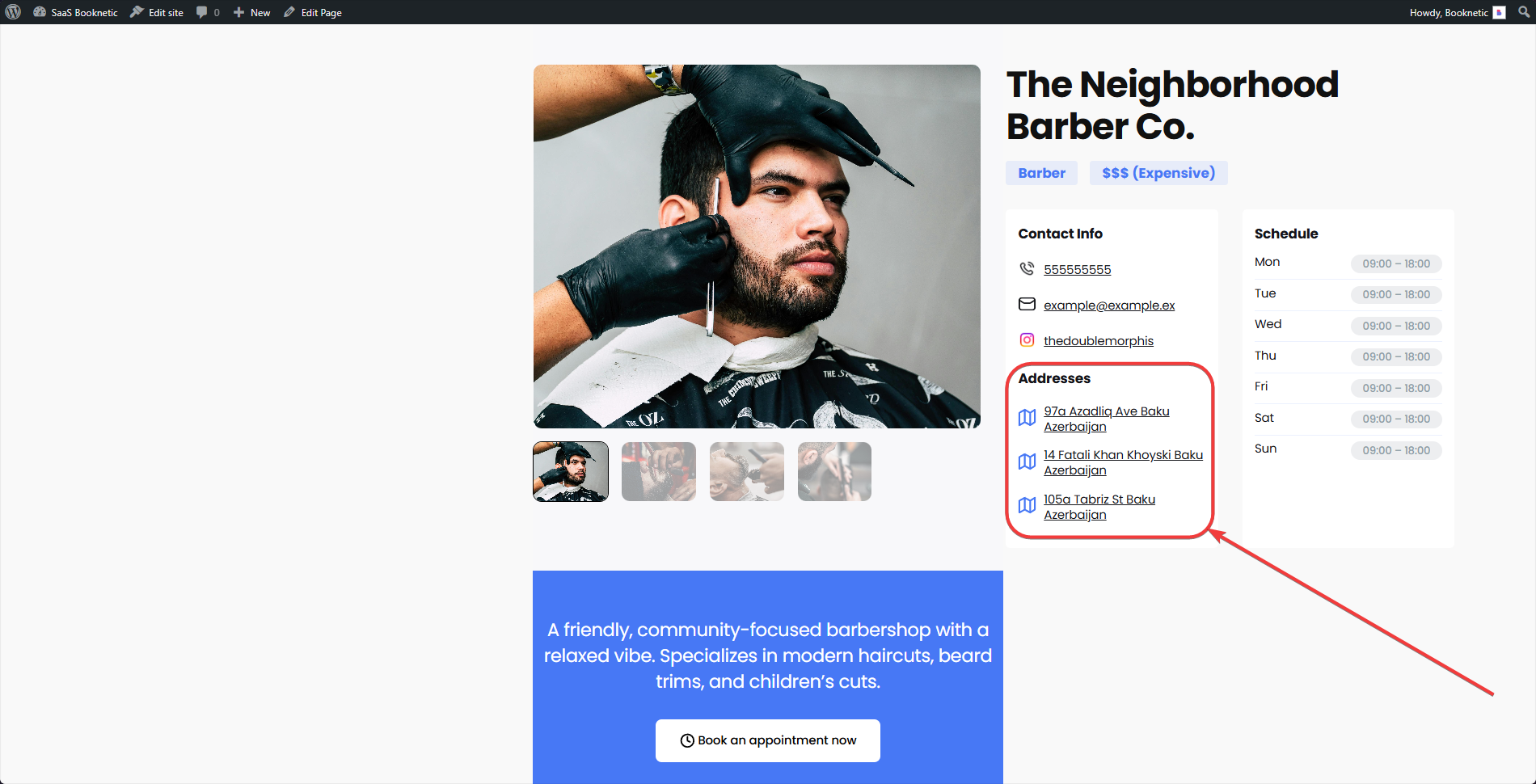
Bildergalerie:
Ein nur lesbarer Abschnitt, der die hochgeladenen Bilder des Mieters anzeigt und eine visuelle Präsentation ihrer Dienstleistungen oder ihres Geschäfts bietet, um potenzielle Kunden anzuziehen.
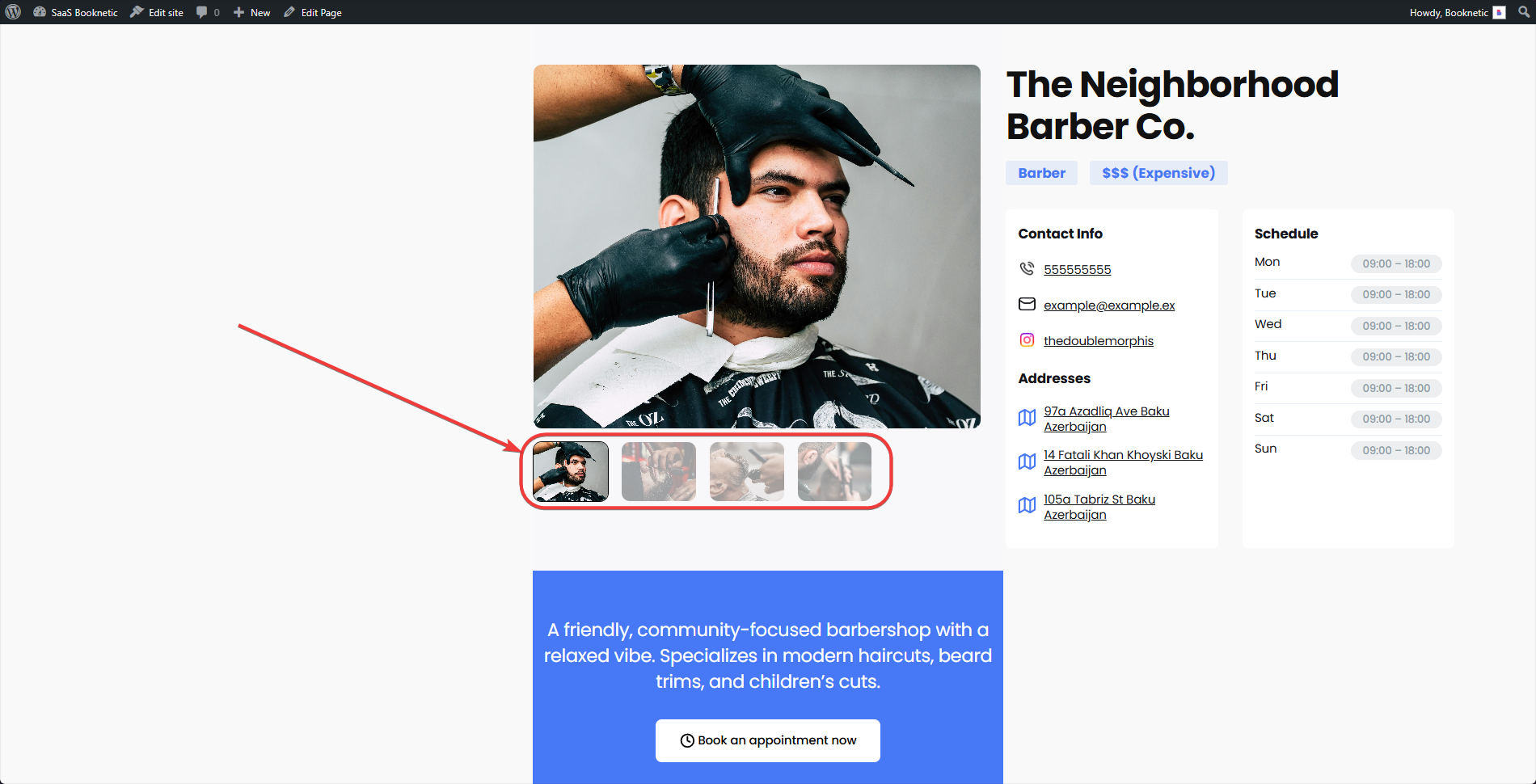
Öffnungszeiten:
Die Arbeitszeiten des Unternehmens, die auf der Landing-Page des Mieters basierend auf den Geschäftszeiteinstellungen des Mieters angezeigt werden.
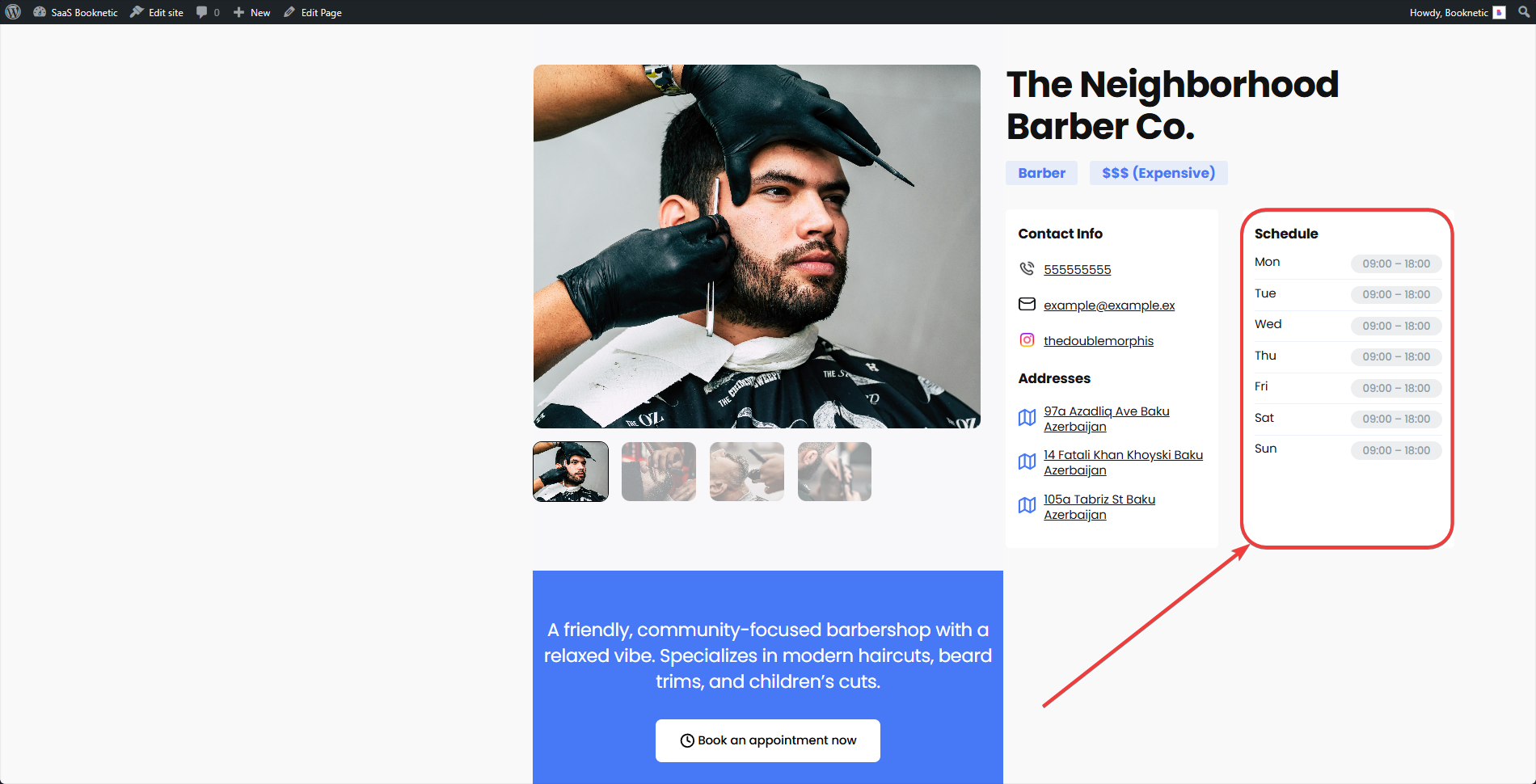
Beschreibung:
Ein Textbereich, in dem Mieter eine detaillierte Beschreibung ihres Unternehmens oder ihrer Dienstleistungen bereitstellen können.
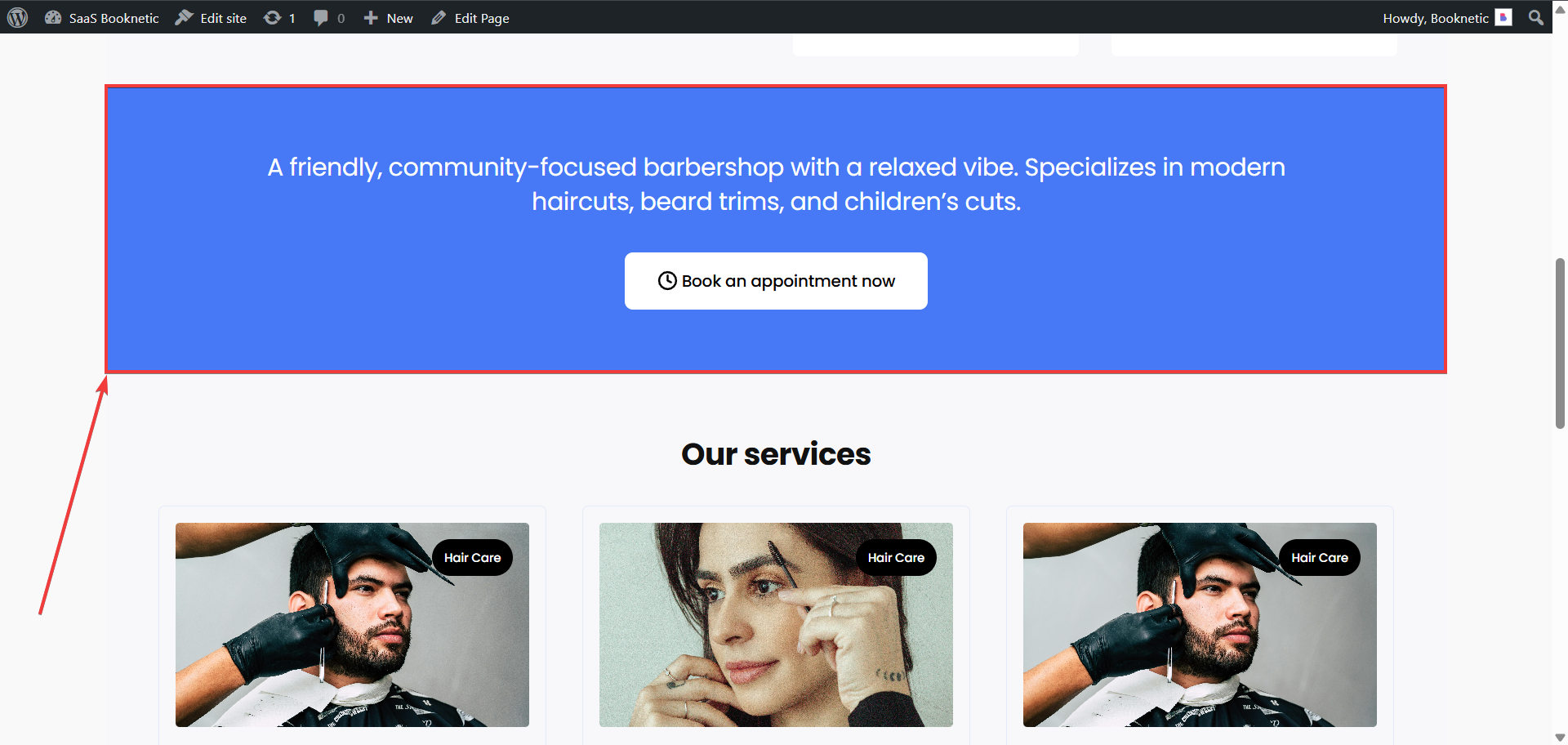
Dienstleistungen:
Ein Bereich zur Anzeige von Mieterdienstleistungen und deren Kategorien (Kategorien werden oben rechts im Dienstleistungsfeld angezeigt).
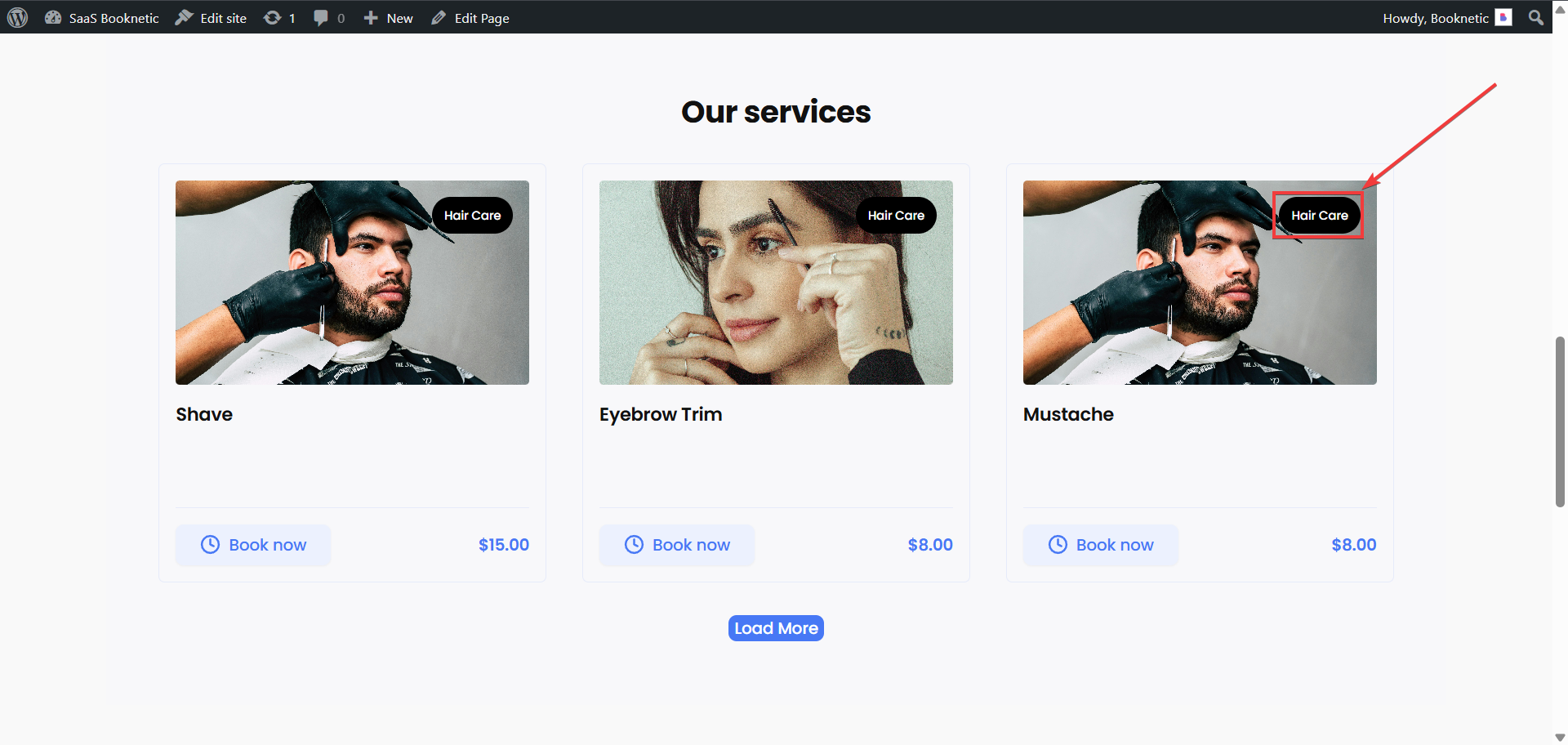
Administratoren können Mieter-Landing-Pages über eine strukturierte Tabelle und effiziente Workflows überwachen und verwalten:
Spalten, die in der Verwaltungstabelle angezeigt werden:
Suche nach Mietername: Aktiviert nach Eingabe von 3 oder mehr Zeichen.
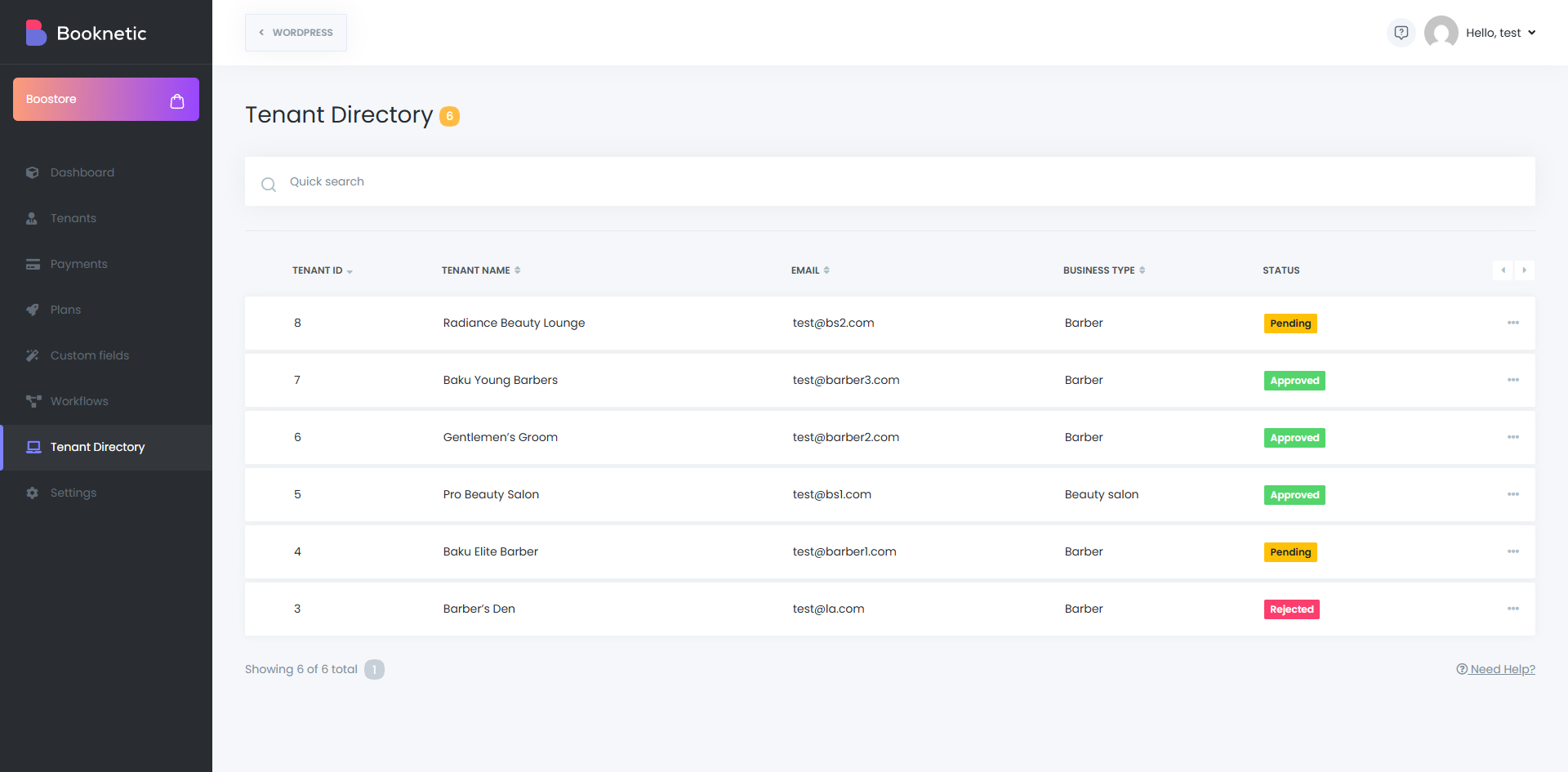
Zeigt Mieterinformationen, Geschäftstyp und einen Vorschaulink für die Landing-Page an.
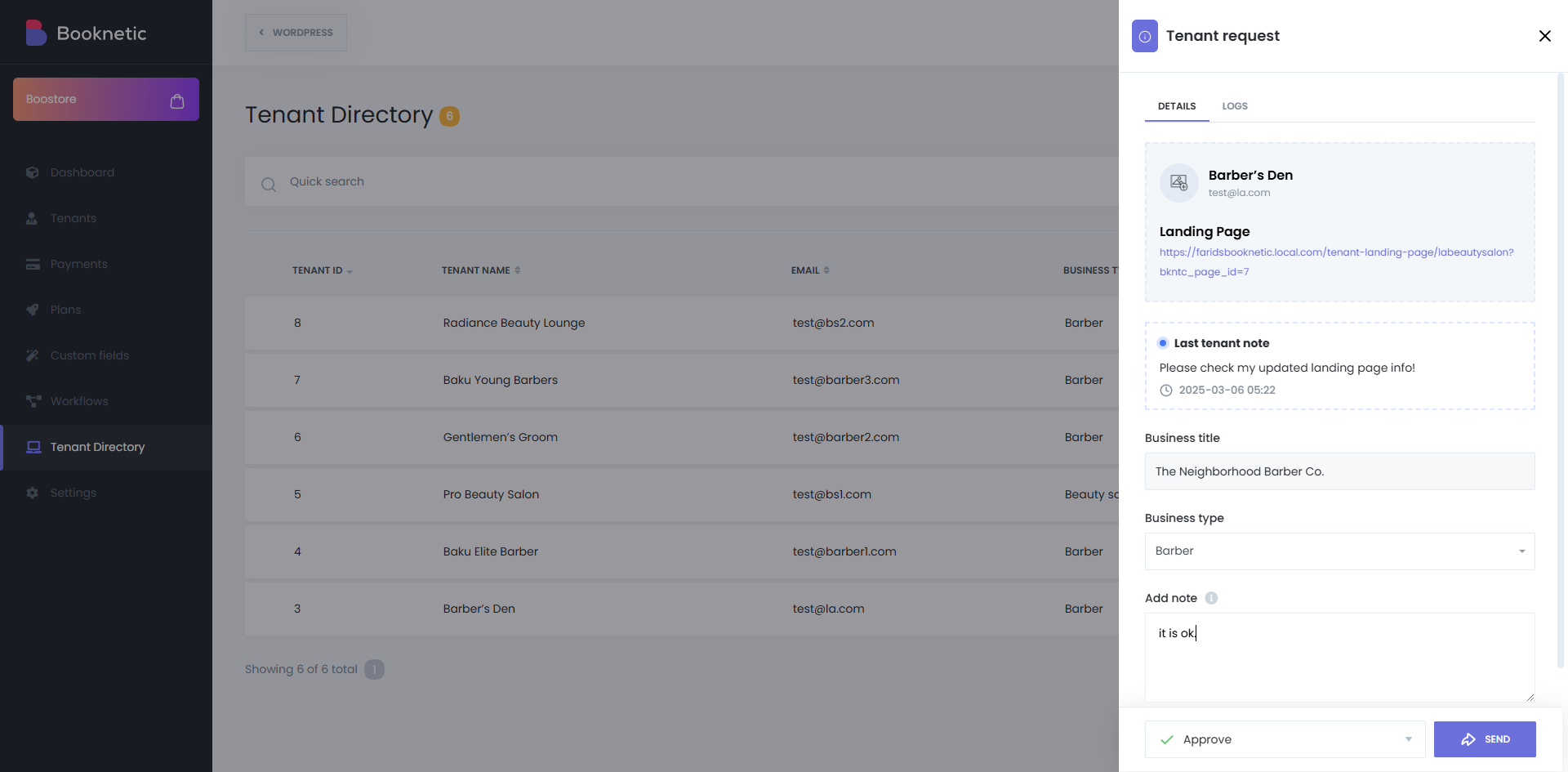
Protokolliert alle Aktionen, die an der Mieter-Landing-Page durchgeführt wurden, einschließlich:
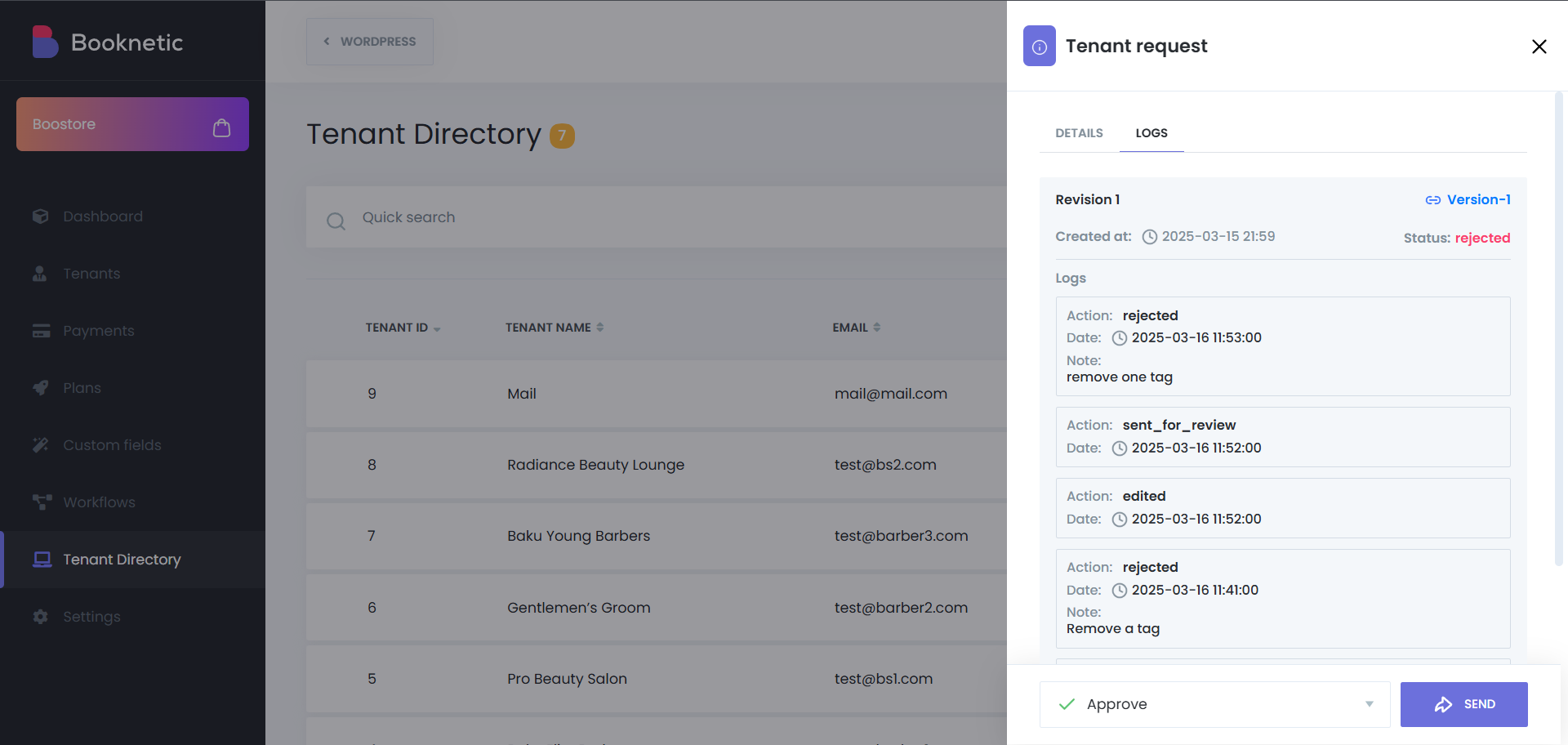
Administratoren können den [tenant_list] Shortcode verwenden, um Mieterlisten auf einer WordPress-Seite anzuzeigen. Auf dieser Seite werden die Dienstleistungen der Mieter (nur diejenigen, die ihre Landing-Page genehmigt haben) angezeigt. Für die Verzeichnis-Landing-Page und den Mieterliste-Shortcode wählen Sie das "Gruppen"-Element, legen Sie dessen Breite fest und fügen Sie den Shortcode ein.

Mieterdetails:
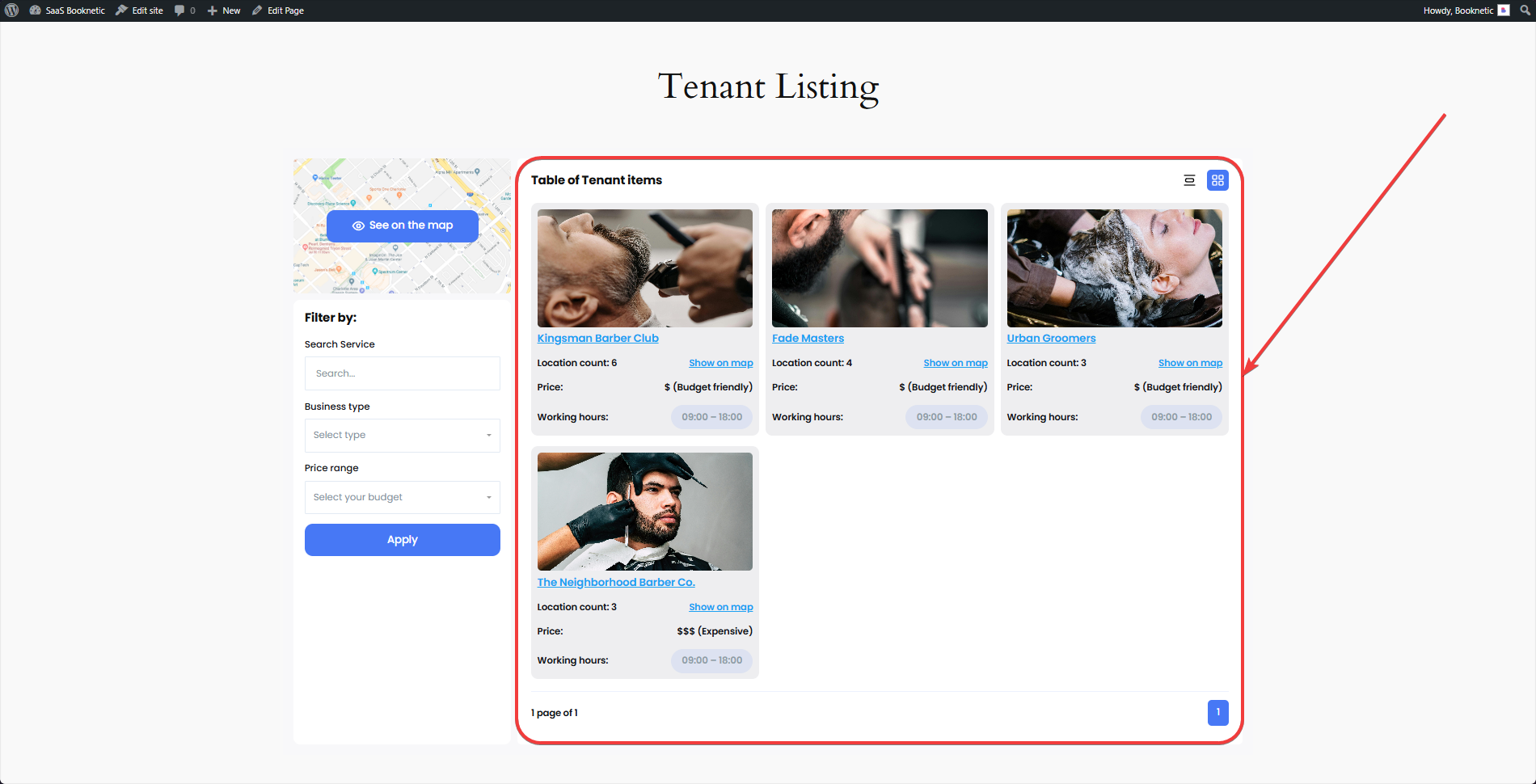
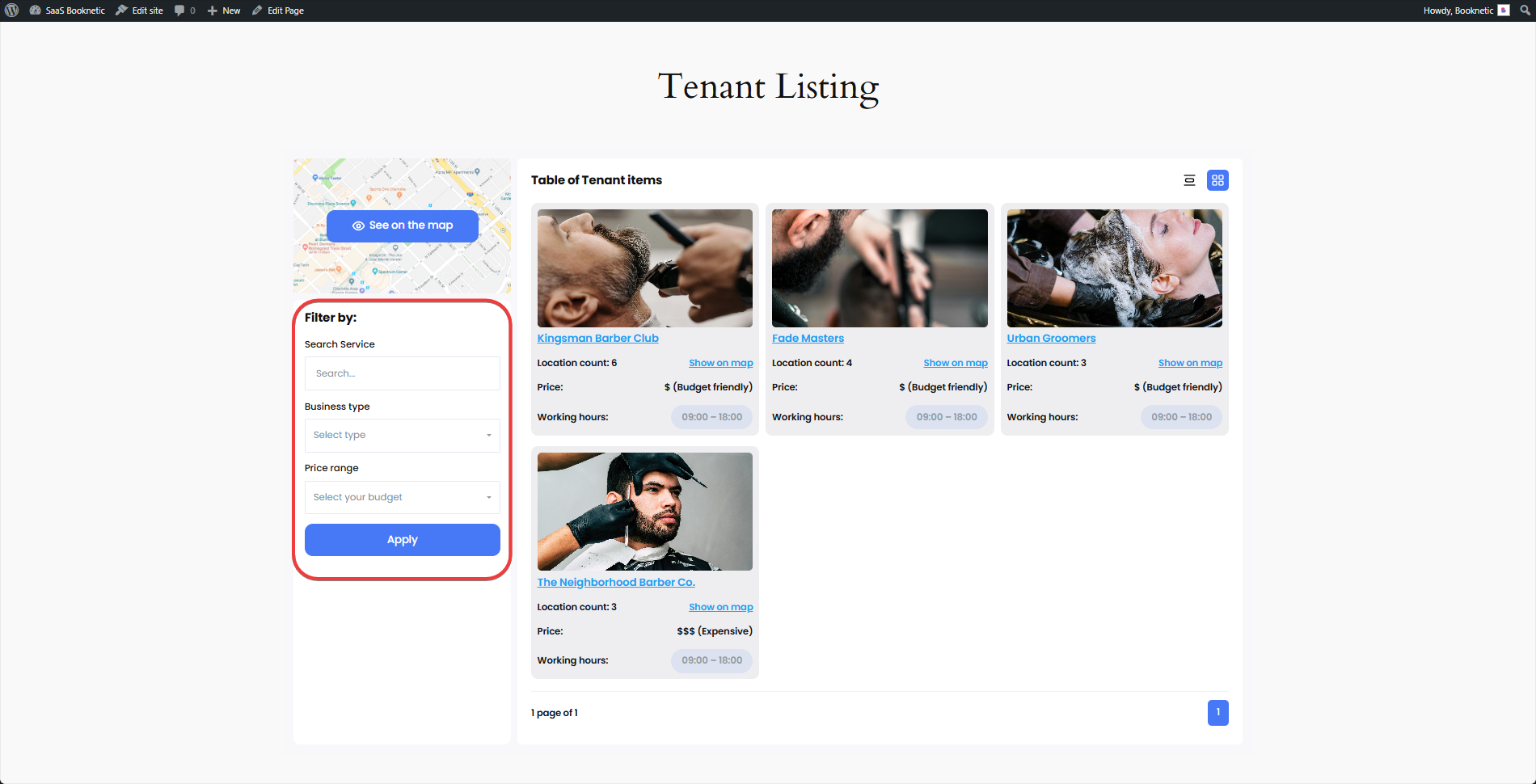
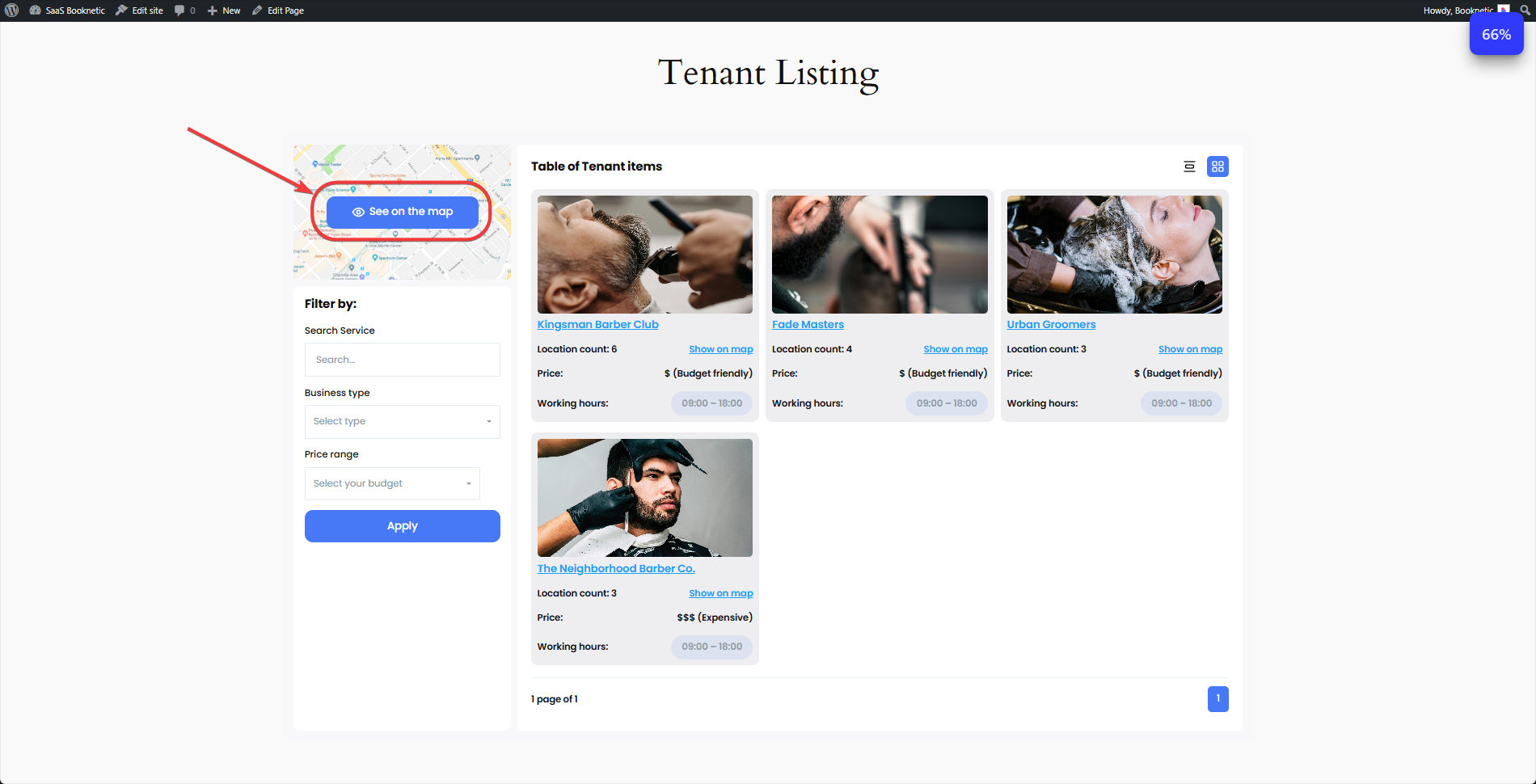
Funktionen:
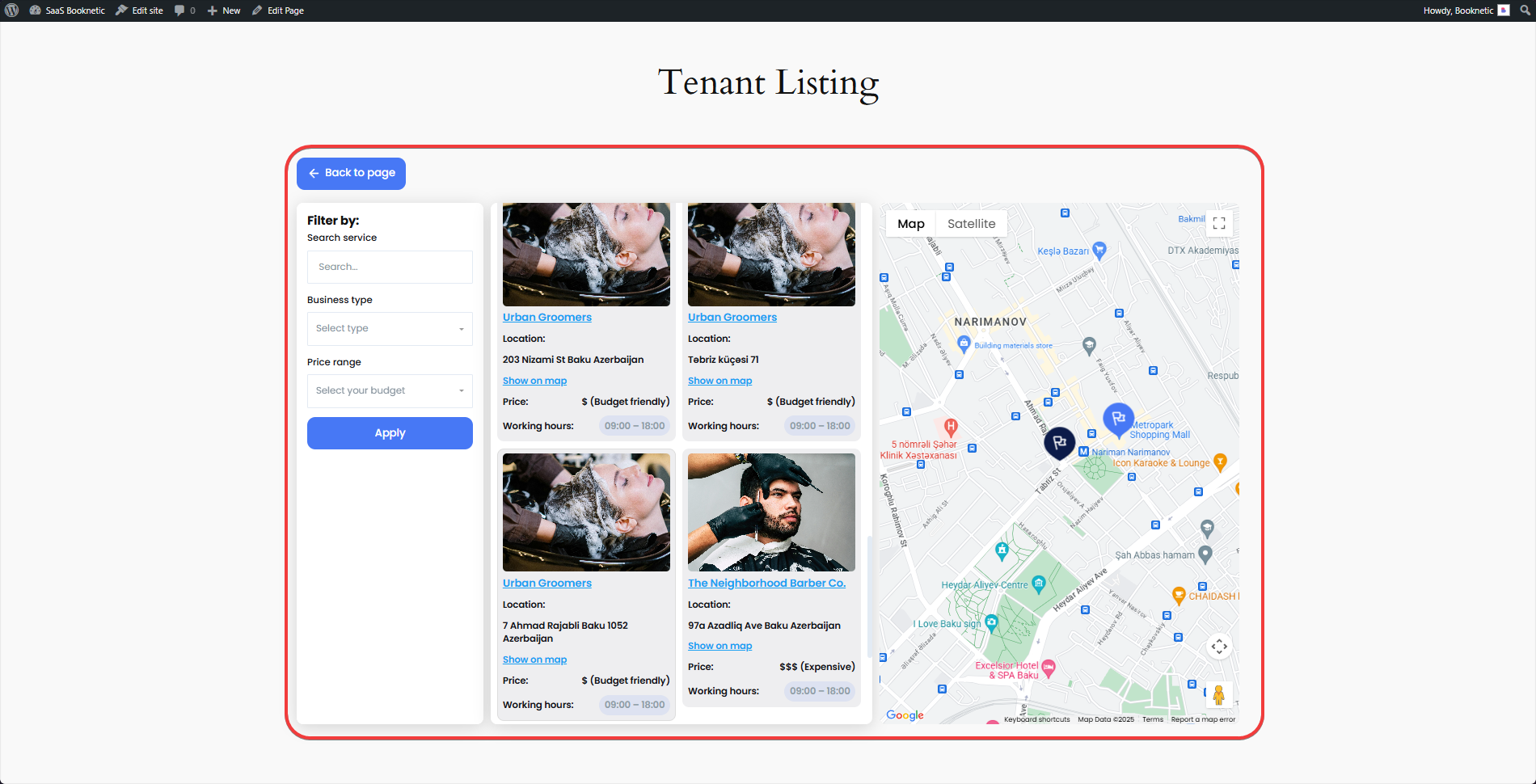
Standardansichten:
Verwenden Sie default_view="grid" oder default_view="list" für die Layoutauswahl. Beispiel: [tenant_list default_view="grid"].
Filter:
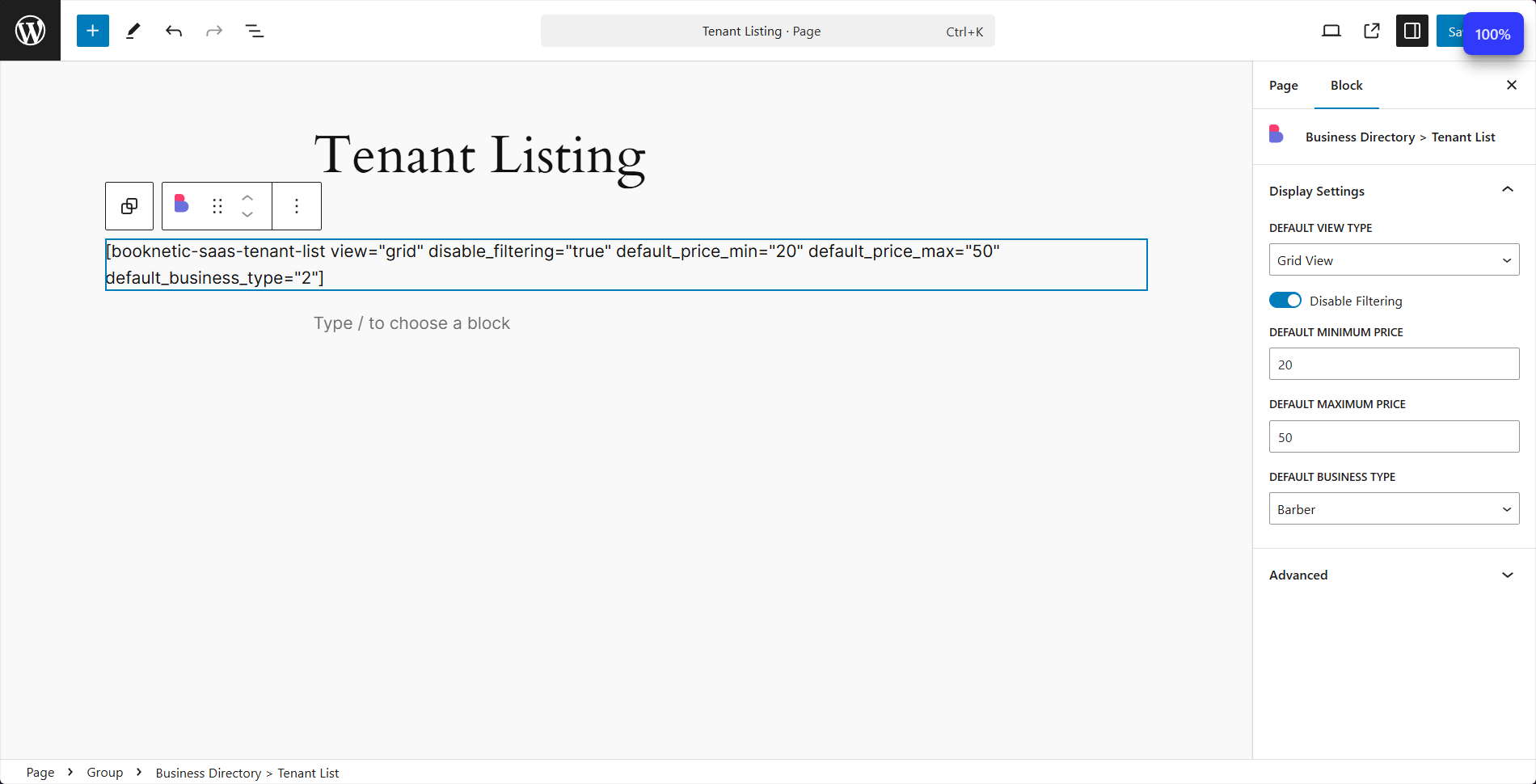
Dieses System bietet ein dynamisches, anpassbares Mieterlisten- und Sucherlebnis für Administratoren und Benutzer gleichermaßen.